Page 1
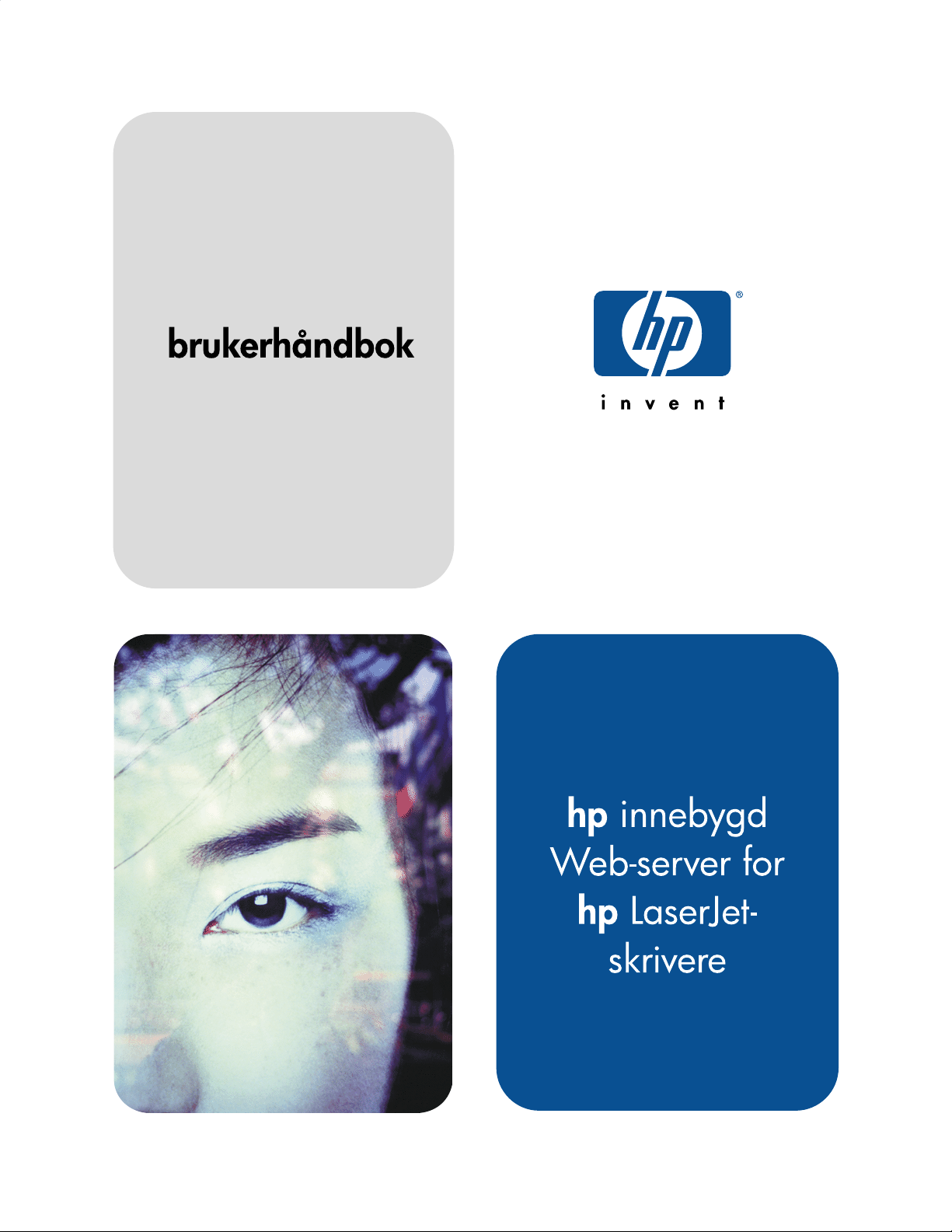
Page 2
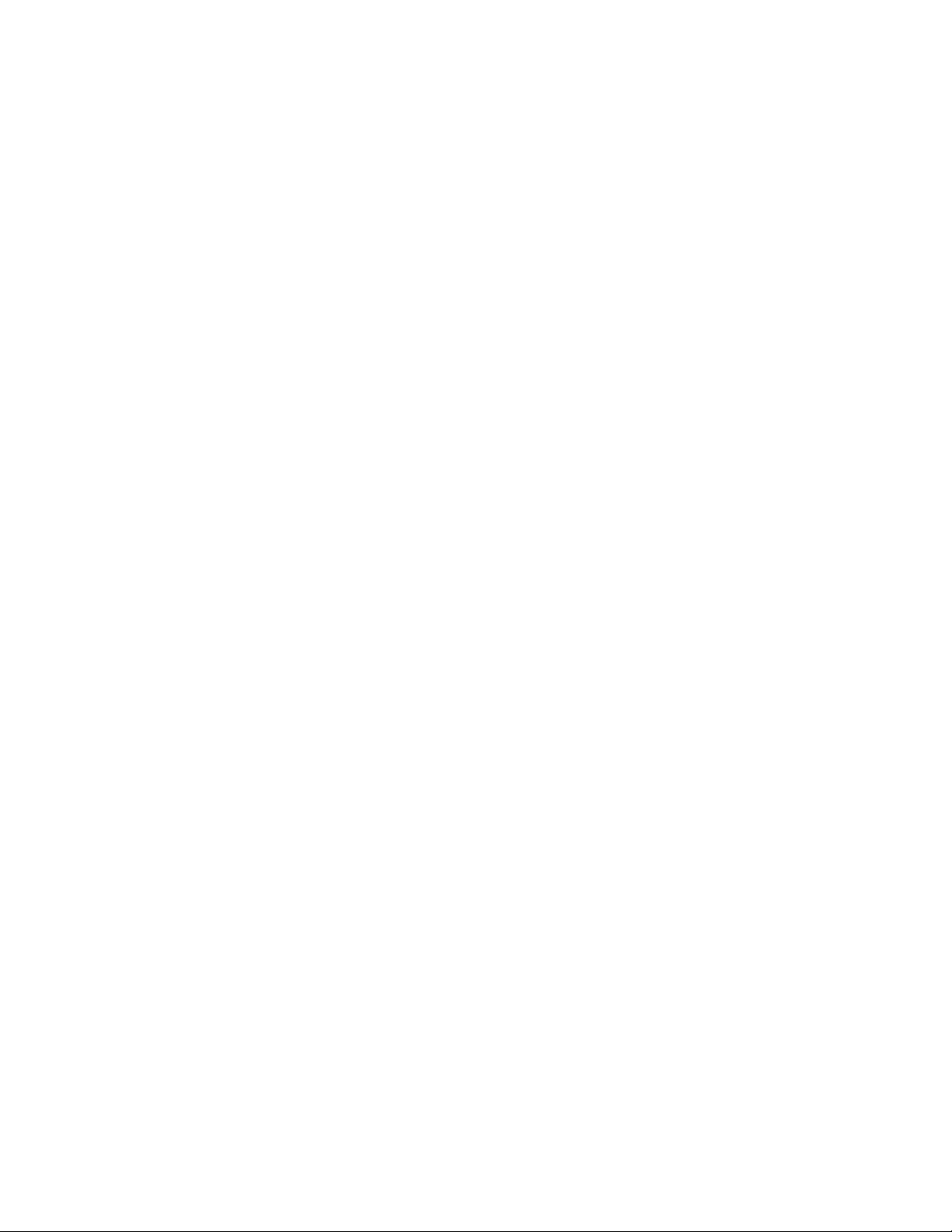
Page 3
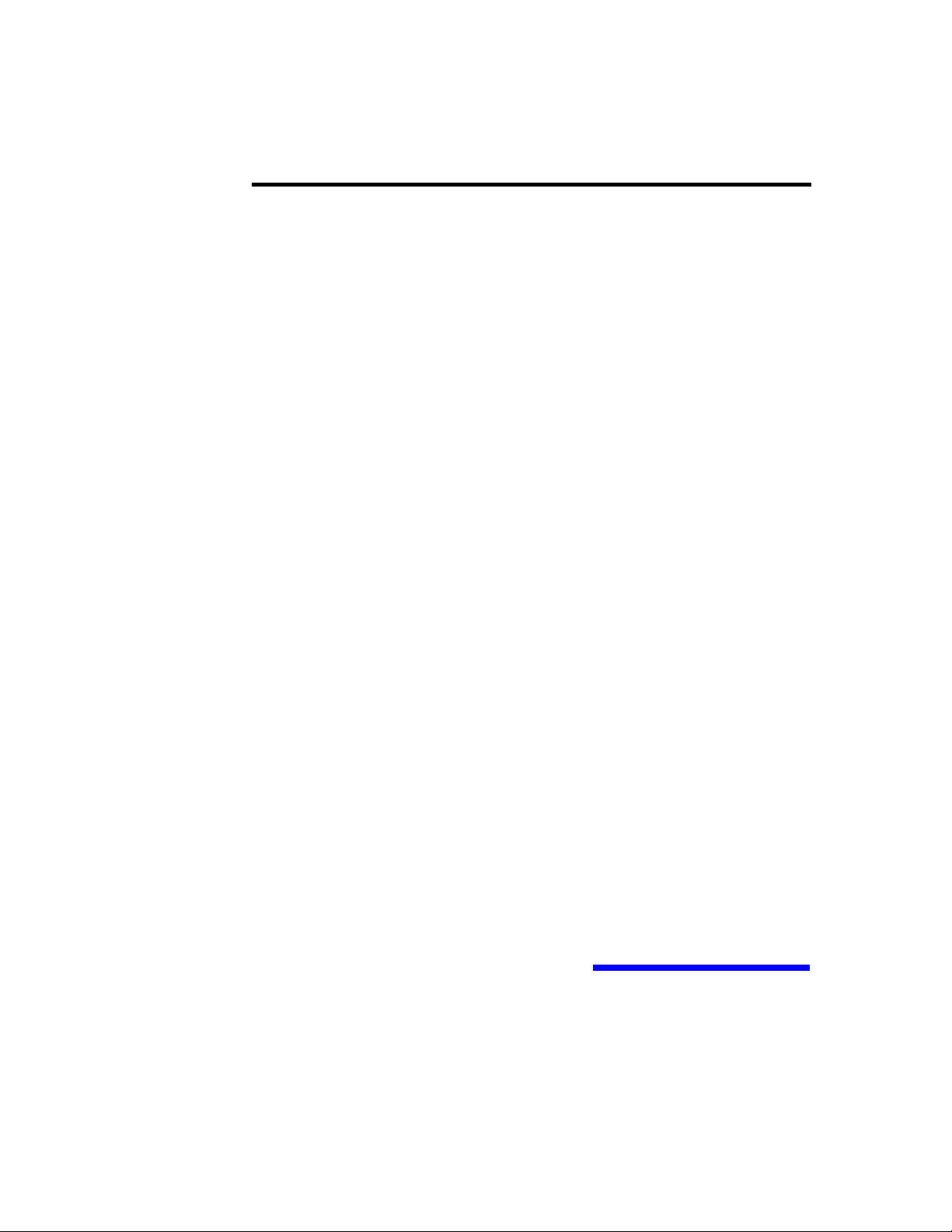
hp innebygd Web-server
for hp LaserJet-skrivere
brukerhåndbok
Page 4
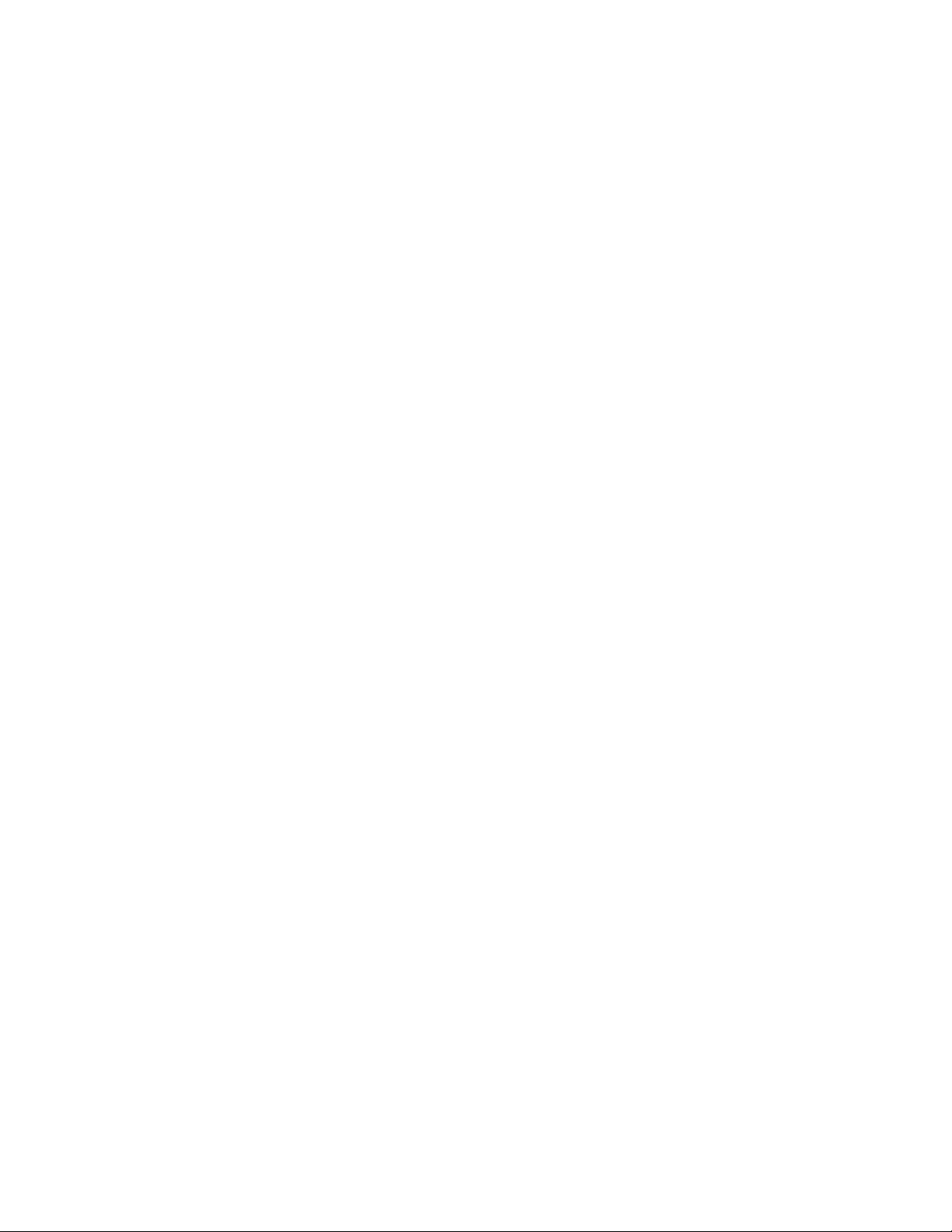
© Copyright HewlettPackard Company 2001
Med enerett.
Reproduksjon, tilpasning eller
oversettelse uten skriftlig
tillatelse på forhånd er forbudt,
med unntak av det som er
tillatt i henhold til lovgivning
om opphavsrett.
Første utgave, januar 2001
Garanti
Informasjonen i dette
dokumentet eller i
programvaren kan endres uten
forvarsel.
Hewlett-Packard gir ingen
garanti med hensyn til denne
informasjonen.
HEWLETT-PACKARD
FRASKRIVER SEG
UTTRYKKELIG
UNDERFORSTÅTTE
GARANTIER FOR
SALGBARHET OG
ANVENDELIGHET TIL ET
BESTEMT FORMÅL.
Hewlett-Packard skal ikke
holdes ansvarlig for direkte,
indirekte og tilfeldige skader
eller konsekvensskader, eller
andre skader som oppstår i
forbindelse med anskaffelse
eller bruk av denne
informasjonen.
Varemerker
Microsoft® er et registrert
varemerke i USA for Microsoft
Corporation.
Java™ er et varemerke i USA
for Sun Microsystems, Inc.
Netscape og Netscape
Navigator er varemerker i USA
for Netscape Communications
Corporation.
Windows® er et registrert
varemerke i USA for Microsoft
Corporation.
Page 5
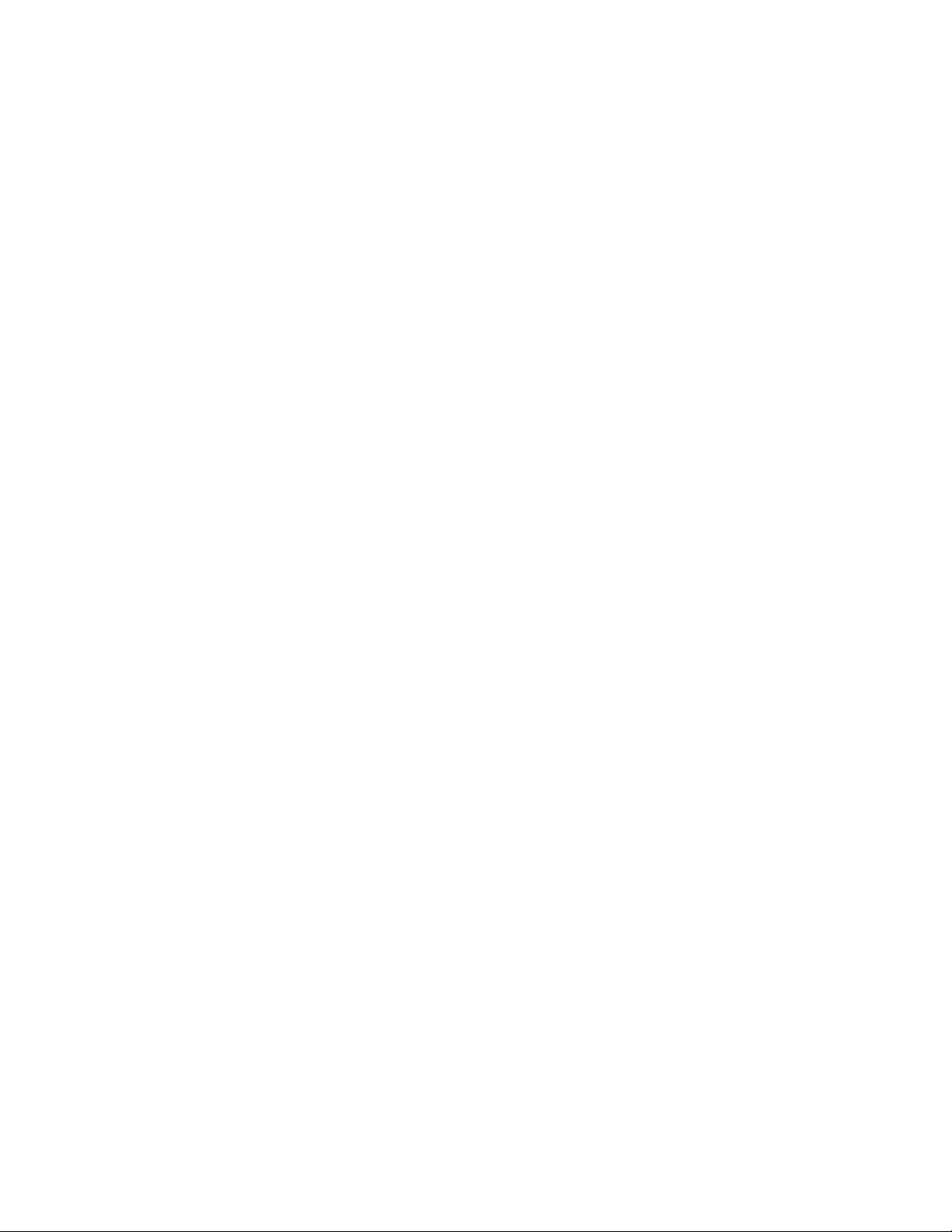
Innhold
Introduksjon av HP innebygd Web-server.................................................. 3
Oversikt................................................................................................3
Funksjoner............................................................................................ 4
Tilgjengelige tilleggsfunksjoner med en permanent lagerenhet ...... 5
Presentasjon av ChaiVM (innebygd virtuell maskin).......................6
Bruk av HP innebygd Web-server ........................................................7
Systemkrav .....................................................................................7
Vise HP innebygd Web-server........................................................7
Navigere i HP innebygd Web-server .................................................... 8
Vise skriverstatus ved å bruke hjemmesidene...........................................9
Oversikt................................................................................................ 9
Statusside for skriver.......................................................................... 11
Konfigurasjonsside............................................................................. 12
Statusside for utskriftsrekvisita...........................................................13
Hendelsesloggside............................................................................. 14
Forbruksside....................................................................................... 15
Enhetsinformasjon..............................................................................16
Konfigurere skriveren ved å bruke enhetssidene..................................... 17
Oversikt.............................................................................................. 17
Konfigurere skriver ............................................................................. 19
Velge papirstørrelse......................................................................22
Varsler................................................................................................23
Konfigurere varselmelding ............................................................ 26
Spesifisere hendelsesvarsel ......................................................... 30
E-post................................................................................................. 33
Konfigurere utgående post............................................................ 34
Konfigurere innkommende post .................................................... 35
Bruke e-postkommando og -svar.................................................. 36
Sikkerhet ............................................................................................ 38
Andre koblinger .................................................................................. 39
Legge til en kobling....................................................................... 40
Fjerne en kobling........................................................................... 40
Enhetsinformasjon..............................................................................41
Språk.................................................................................................. 42
Administrere nettverket med nettverkssidene..........................................43
Oversikt.............................................................................................. 43
NONO Innhold 1
Page 6
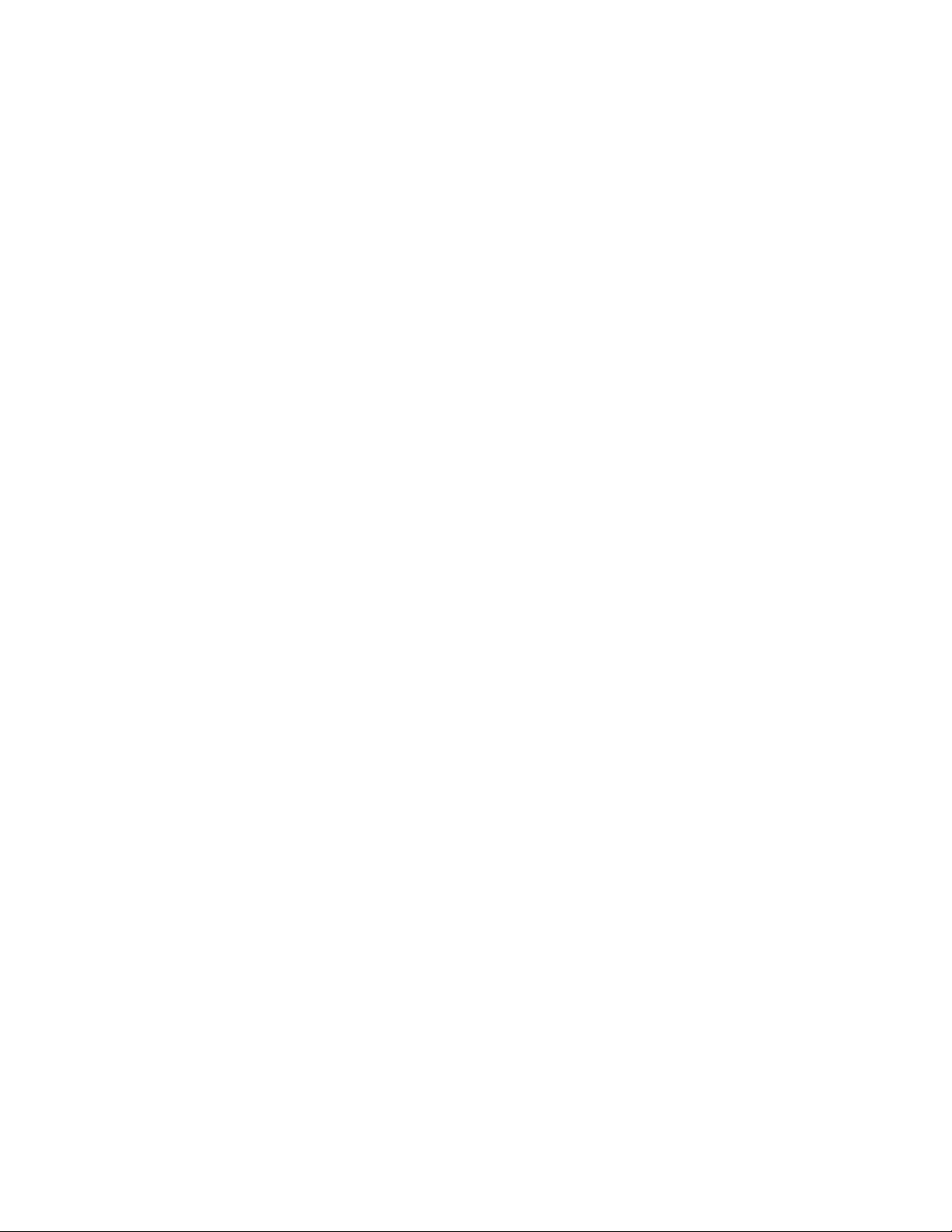
Tillegg A: HP Web JetAdmin og HP innebygd Web-server......................46
Tillegg B: Hvordan gjør jeg? .................................................................... 48
Dele skriverinformasjon......................................................................48
Konfigurere skriveren til å sende e-postmeldinger .............................49
Konfigurere skriveren til å motta og svare på e-postmeldinger........... 55
Stikkordregister........................................................................................ 60
2 Innhold NONO
Page 7
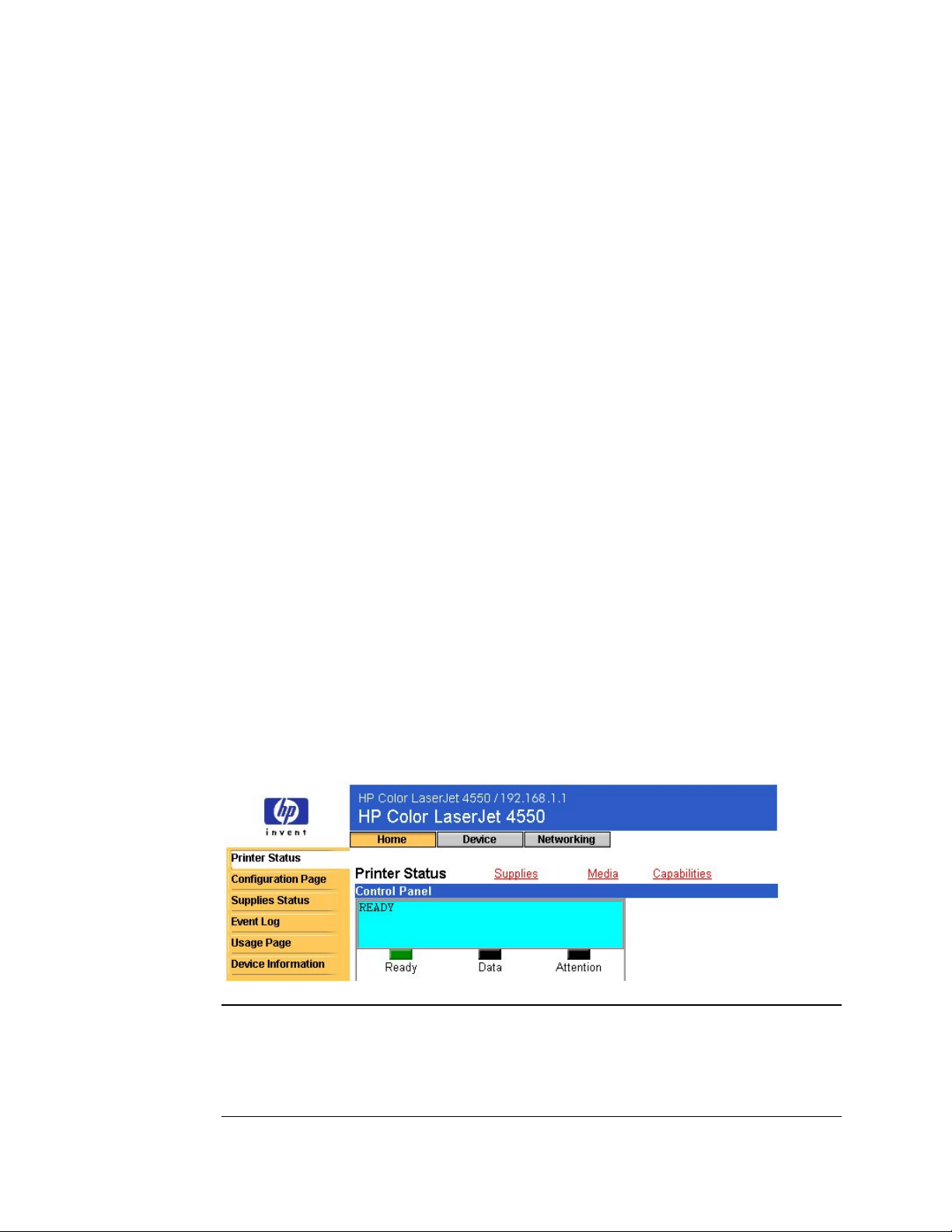
Oversikt
Introduksjon av HP innebygd Web-server
En Web-server gir et miljø for bruk av Web-programmer. Denne
funksjonen er lik måten et operativsystem, som Windows®, gir deg et
miljø som gjør at du kan kjøre programmer på maskinen din. En Webleser, som Microsoft® Internet Explorer eller Netscape Navigator, bruker
den innebygde Web-serveren for å vise utskrifter fra Web-programmene.
Når det refereres til en Web-server som "innebygd", menes det at den
finnes på en maskinvare (som en skriver) eller på fastvare, men at den
ikke eksisterer som programvare som er lastet på en nettverksserver.
Fordelen med en innebygd Web-server er at den gir et grensesnitt for
skrivere som alle med en datamaskin knyttet til et nettverk og en standard
Web-leser kan bruke. Det er ingen spesiell programvare som må
installeres eller konfigureres.
HPs innebygde Web-server hjelper deg med å vise statusinformasjon,
endre innstillinger og fjernstyre skriveren fra datamaskinen din.
Den øverste delen av hjemmesiden til programvaren vises nedenfor.
Merk
Skjermbildene for HP innebygd Web-server som vises i denne
håndboken, er for skriverserien HP Color LaserJet 4550. Hvis du bruker
en annen skrivermodell, vil du legge merke til små variasjoner i den
innebygde Web-serverens utseende og funksjoner.
NONO Introduksjon av HP innebygd Web-server 3
Page 8
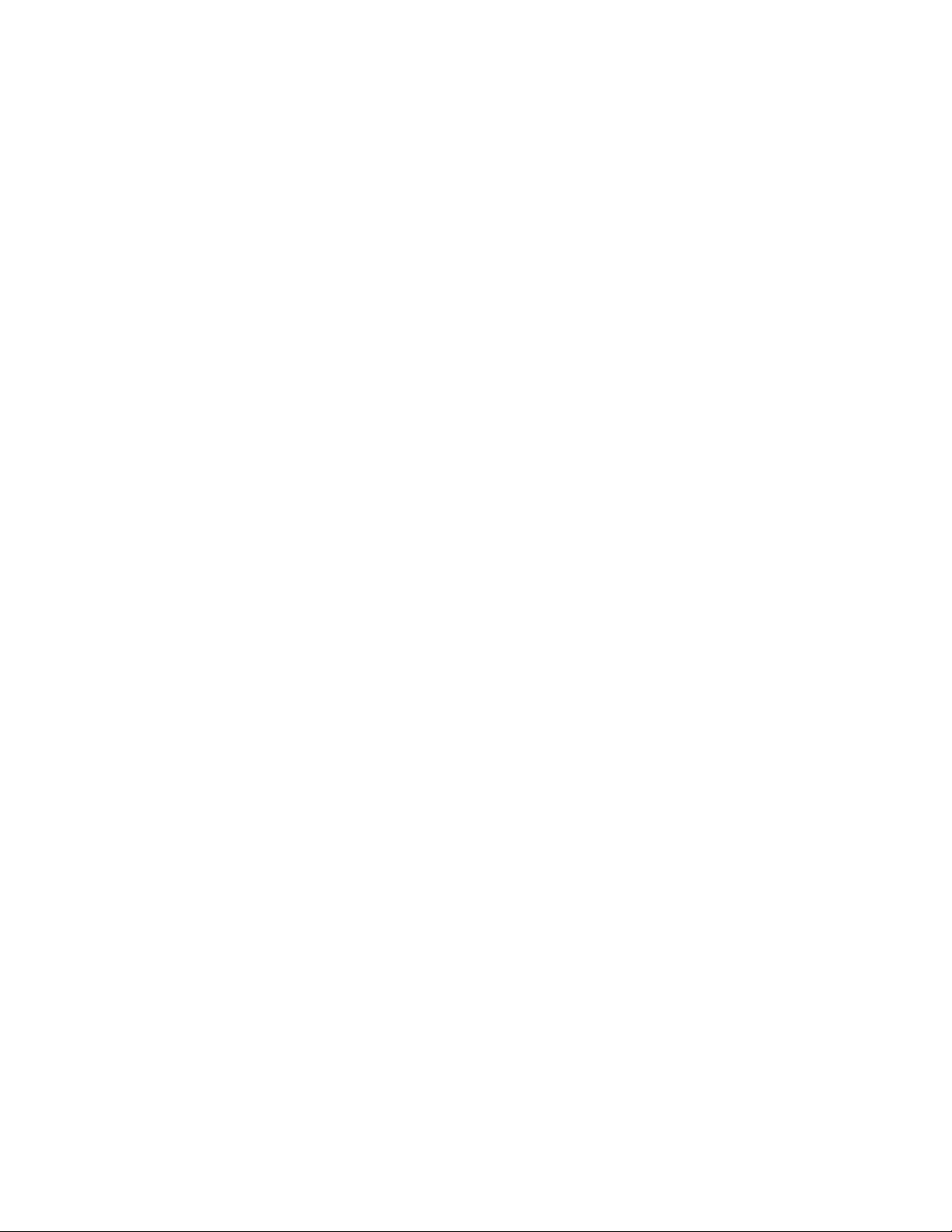
Funksjoner
Med HP innebygd Web-server kan du vise statusen til skriver- og
nettverkskort og administrere skriverfunksjoner fra datamaskinen din. Med
HP innebygd Web-server kan du gjøre følgende:
• Vise skriverens meldinger fra kontrollpanelet og statuslamper.
• Fastslå gjenværende levetid for alle forbruksartikler.
• Bestille forbruksartikler.
• Vise og endre konfigurasjon av skuffer.
• Vise og endre skriverkonfigurasjon.
• Vise og skrive ut interne sider.
• Motta varsel om skriverhendelser.
• Legge til eller tilpasse koblinger til andre Web-områder.
• Velge språket du vil vise de innebygde Web-serversidene på.
• Vise og endre nettverkskortets konfigurasjon.
4 Introduksjon av HP innebygd Web-server NONO
Page 9
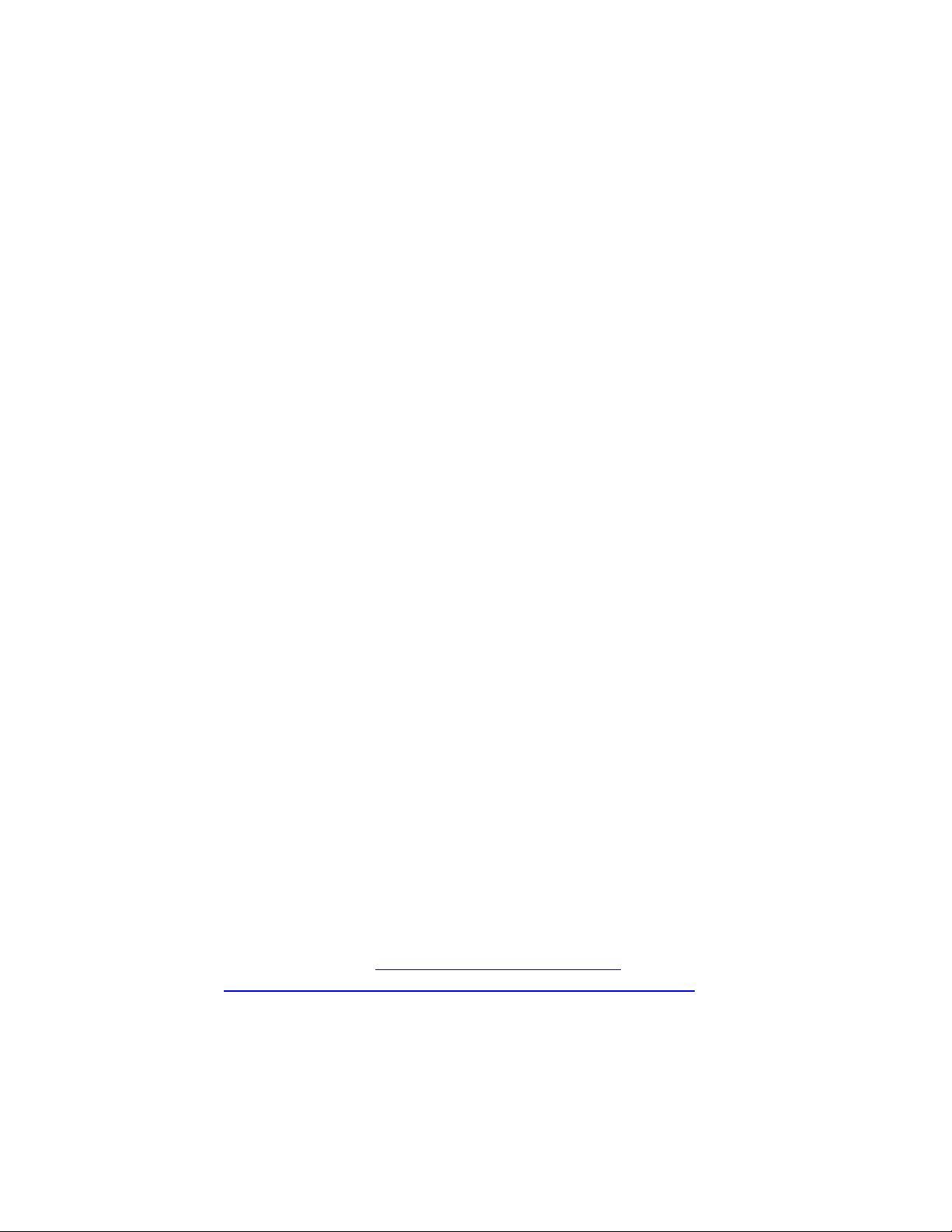
Tilgjengelige tilleggsfunksjoner med en permanent lagerenhet
Hvis du har en permanent lagerenhet (for eksempel en installert harddisk)
installert i skriveren din, kan du vise, legge til og beholde
tilleggsinformasjon.
• Usage page (forbruksside) – Med en installert harddisk kan du vise
forbrukssiden. Forbrukssiden gir sideantall for hver utskriftsstørrelse
som har gått gjennom skriveren, og viser gjennomsnittlig prosent
tonerdekning per side for hver farge. Uten den ekstra lagringsplassen
som er tilgjengelig med den installerte harddisken, er forbrukssiden
ikke tilgjengelig.
• Alerts (varsler) – Med en installert harddisk kan du definere fire
forskjellige varslingslister med opptil 20 mottakere på hver liste. Uten
den ekstra lagringsplassen som er tilgjengelig med den installerte
harddisken, kan du bare sende varsler til to e-postadresser.
• Other links (andre koblinger) – Med en installert harddisk kan du
legge til opptil fem ekstra koblinger til Web-områder du velger. Uten
den ekstra lagringsplassen som er tilgjengelig med den installerte
harddisken, kan du bare legge til en ekstra kobling.
Skriveren kan være levert med en harddisk, dette er avhengig av
skrivermodellen. For å finne ut om du har en installert harddisk, skriver du
ut en konfigurasjonsside. (Du kan også vise den innebygde Webserverens konfigurasjonsside. Se side 12.) Konfigurasjonssiden lister opp
alt installert ekstrautstyr.
Slik skriver du ut en konfigurasjonsside:
1. Trykk på Menu (meny) på skriverens kontrollpanel til INFORMATION
MENU (INFORMASJONSMENY) vises.
2. Trykk på Item (funksjon) til PRINT CONFIGURATION (SKRIV UT
KONFIGURASJON) kommer fram.
3. Trykk på Select (velg) for å skrive ut konfigurasjonssiden. Skriveren
går tilbake til statusen READY (KLAR) etter at prosessen er fullført.
Hvis skriveren din ikke har en installert harddisk, kan du bestille en. Du
finner mer informasjon i brukerhåndboken som fulgte med skriveren din,
eller du kan gå til: http://www.hp.com/go/buy_hp (i USA) eller
http://www.hp.com/country/us/eng/othercountriesbuy.htm.
NONO Introduksjon av HP innebygd Web-server 5
Page 10
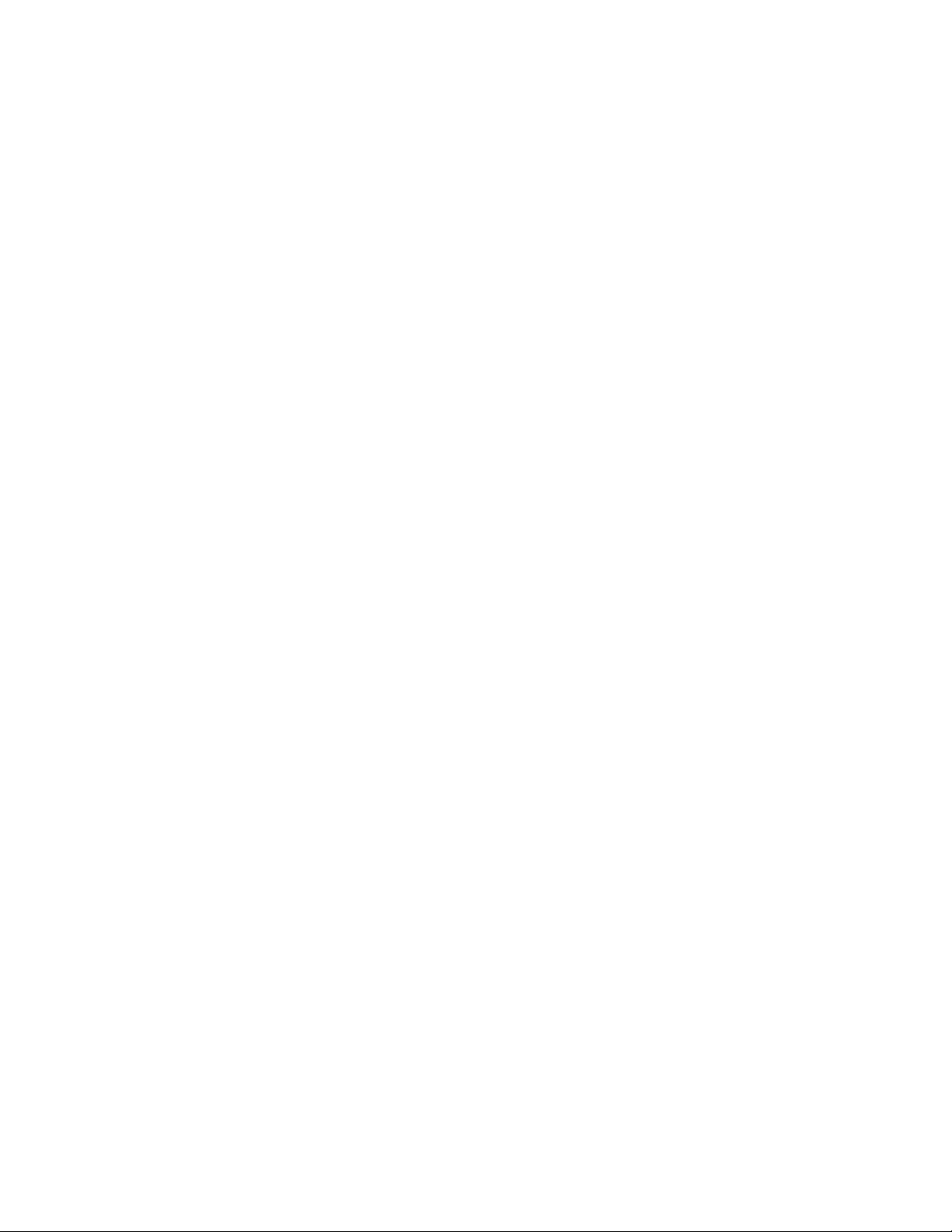
Presentasjon av ChaiVM (innebygd virtuell maskin)
Skriveren inneholder også en innebygd virtuell maskin kalt ChaiVM, som
også kjører Java™-programmer. Denne infrastrukturen inne i skriveren
gjør at det kan utvikles utvidede løsninger, den hjelper til med å løse
problemer og den gjør styringen av skriveren enklere. Den innebygde
virtuelle maskinen er spesielt konstruert for å gjøre nettverks- og
Internettkommunikasjon enklere.
Det generelle operativsystemet for den virtuelle maskinen gir deg flere nye
muligheter:
• Utviklerne kan lettere og raskere lage tilpassede (egendefinerte)
skriverfunksjoner, og de kan være sikre på at programmene vil kjøre
på den innebygde virtuelle maskinen. Det kreves ikke noe spesielt
utviklingsmiljø. Et Javaprogram som kjører på den virtuelle maskinen
ChaiVM i et Windows 98-miljø, vil også kjøre i et Macintosh-miljø eller
på en skriver.
• Fastvare for skriver og andre programmer kan sendes ut og
oppdateres senere.
• Med de dynamiske egenskapene til ChaiVM kan du kjøre et program
på den innebygde virtuelle maskinen (et selvtestende
diagnoseprogram for eksempel), og så slette det når oppgaven er
fullført. Programmene trenger ikke å bli lagret permanent på skriveren.
Alle skrivere med ChaiVM gir disse mulighetene.
6 Introduksjon av HP innebygd Web-server NONO
Page 11
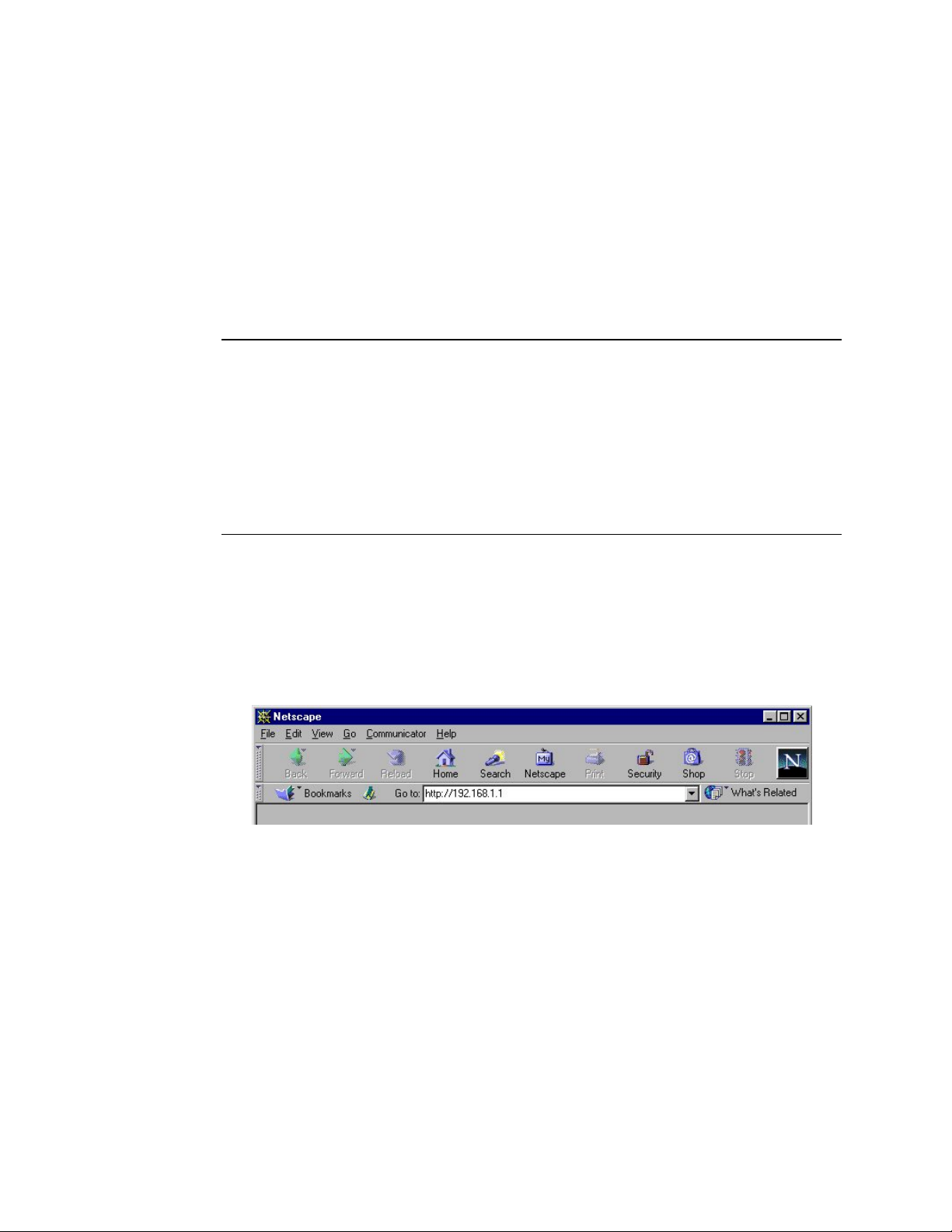
Bruk av HP innebygd Web-server
Systemkrav
For å bruke HP innebygd Web-server, må du ha følgende:
• et TCP/IP-basert nettverk
• en Web-leser installert på datamaskinen, helst enten Netscape
Navigator 4.7x eller Microsoft Internet Explorer 5.0x eller nyere
Merk
Den innebygde Web-serveren kan brukes i alle operativsystemer som
støtter TCP/IP-protokollen og en Web-leser.
Den innebygde Web-serveren støtter ikke IPX-baserte
nettverksskriverkoblinger. Den kan heller ikke brukes med en
parallellkabel.
Ingen kan vise den innebygde Web-serverens sider fra utsiden av en
brannmur.
Vise HP innebygd Web-server
1. Start Web-leseren din.
2. I feltet Address: (adresse) eller Go to: (gå til) skriver du IP-adressen
som er tildelt til skriveren (for eksempel: http://192.168.1.1), eller
vertsnavnet (for eksempel: http://myprinter).
Du finner IP-adressen for skriveren i avsnittet om TCP/IP på
skriverkonfigurasjonssiden under protokollinformasjonen.
Slik skriver du ut en konfigurasjonsside:
a. Trykk på Menu (meny) på skriverens kontrollpanel til
INFORMATION MENU (INFORMASJONSMENY) vises.
b. Trykk på Item (funksjon) til PRINT CONFIGURATION (SKRIV UT
KONFIGURASJON) kommer fram.
c. Trykk på Select (velg) for å skrive ut konfigurasjonssiden.
Skriveren går tilbake til statusen READY (KLAR) etter at prosessen
er fullført.
NONO Introduksjon av HP innebygd Web-server 7
Page 12
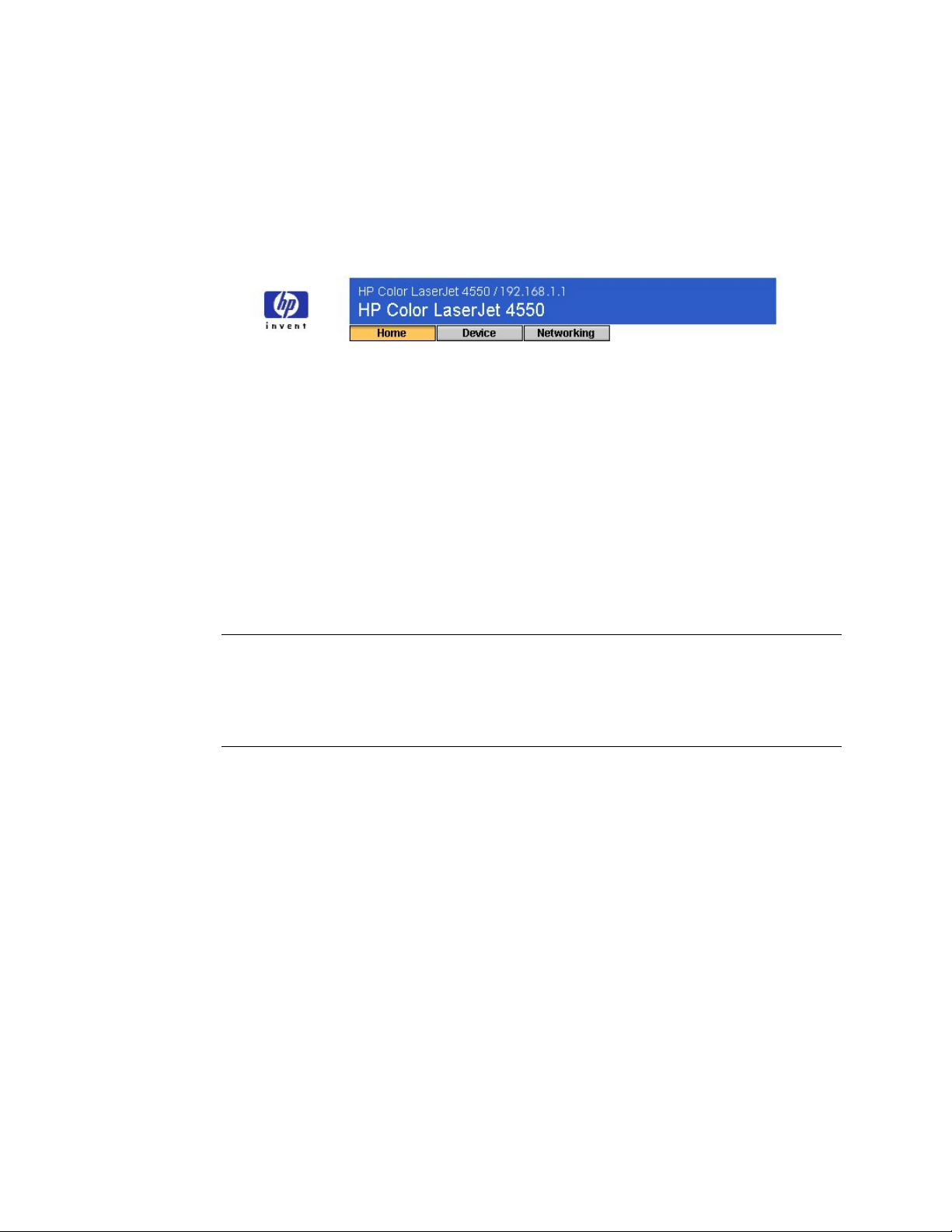
Navigere i HP innebygd Web-server
HP innebygd Web-server har tre sett med interne Web-sider for å vise
skriverinformasjon og for å endre konfigurasjonsalternativer. Du kan gå til
disse sidene ved å klikke på Home (hjem), Device (enhet) eller
Networking (nettverk).
• Home (hjemme)-sidene er informasjonssider for skriveren. Du kan ikke
konfigurere skriveren fra disse sidene. (Du finner mer informasjon på
side 9.)
• Device (enhet)-sidene lar deg konfigurere skriveren fra datamaskinen
din. (Du finner mer informasjon på side 17.)
• På Networking (nettverk)-sidene kan du vise nettverksstatus og
konfigurere skriverens nettverkskort fra datamaskinen din. (Du finner
mer informasjon på side 43.)
Disse sidene gir flere koblinger. Du finner mer informasjon under Andre
koblinger på side 39.
Merk
Skjermbildene for HP innebygd Web-server som vises i denne
håndboken, er for skriverserien HP Color LaserJet 4550. Hvis du bruker
en annen skrivermodell, vil du legge merke til små variasjoner i den
innebygde Web-serverens utseende og funksjoner.
8 Introduksjon av HP innebygd Web-server NONO
Page 13
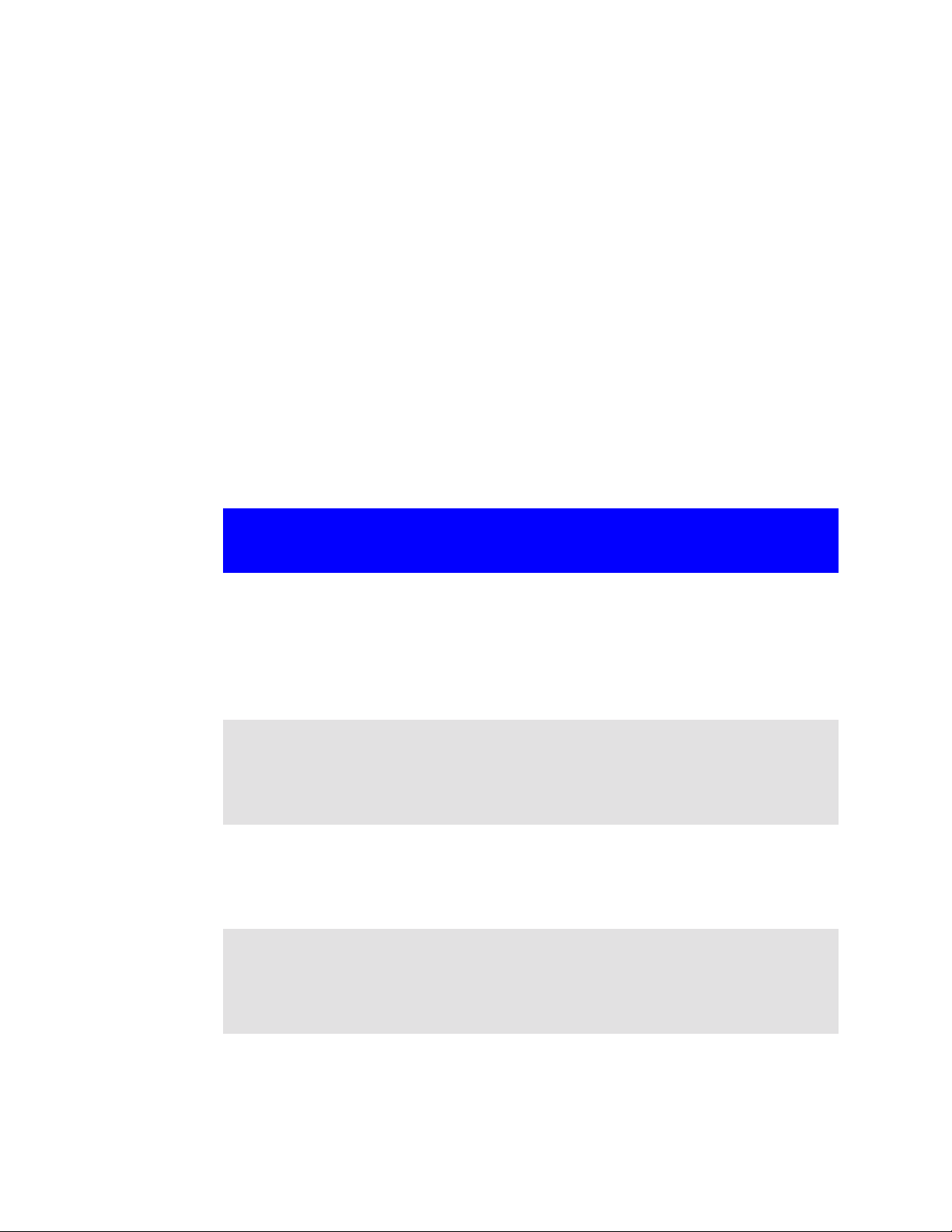
Oversikt
Vise skriverstatus ved å bruke hjemmesidene
Hjemmesidene er informasjonssider for skriveren. Du kan ikke konfigurere
skriveren fra disse sidene. Tabellen nedenfor lister opp hver hjemmeside
og beskriver funksjonene den har. Du finner mer informasjon på siden
som er oppgitt.
Hjemmeside Funksjoner
Printer status
page (skriverens
statusside)
(side 11)
Configuration
page
(konfigurasjonsside) (side 12)
Supplies status
page (rekvisitastatusside)
(side 13)
Event log page
(hendelsesloggside)
(side 14)
Fjernfunksjonene Go (start) og Job Cancel (avbryt
jobb); viser kontrollpanelmeldinger og statuslamper
(inkludert hjelp); lar deg fastsette oppdateringsfrekvens og viser konfigurasjonene til innskuffen,
gjenværende levetid for forbruksartikler og installert
ekstrautstyr.
Viser alle konfigurasjonsinnstillingene for skriveren.
Viser gjenværende levetid for forbruksartikler og gir
hjelp ved bestilling av nye forsyninger.
Viser de siste skriverhendelsene og -feilene.
NONO Vise skriverstatus ved å bruke hjemmesidene 9
Page 14
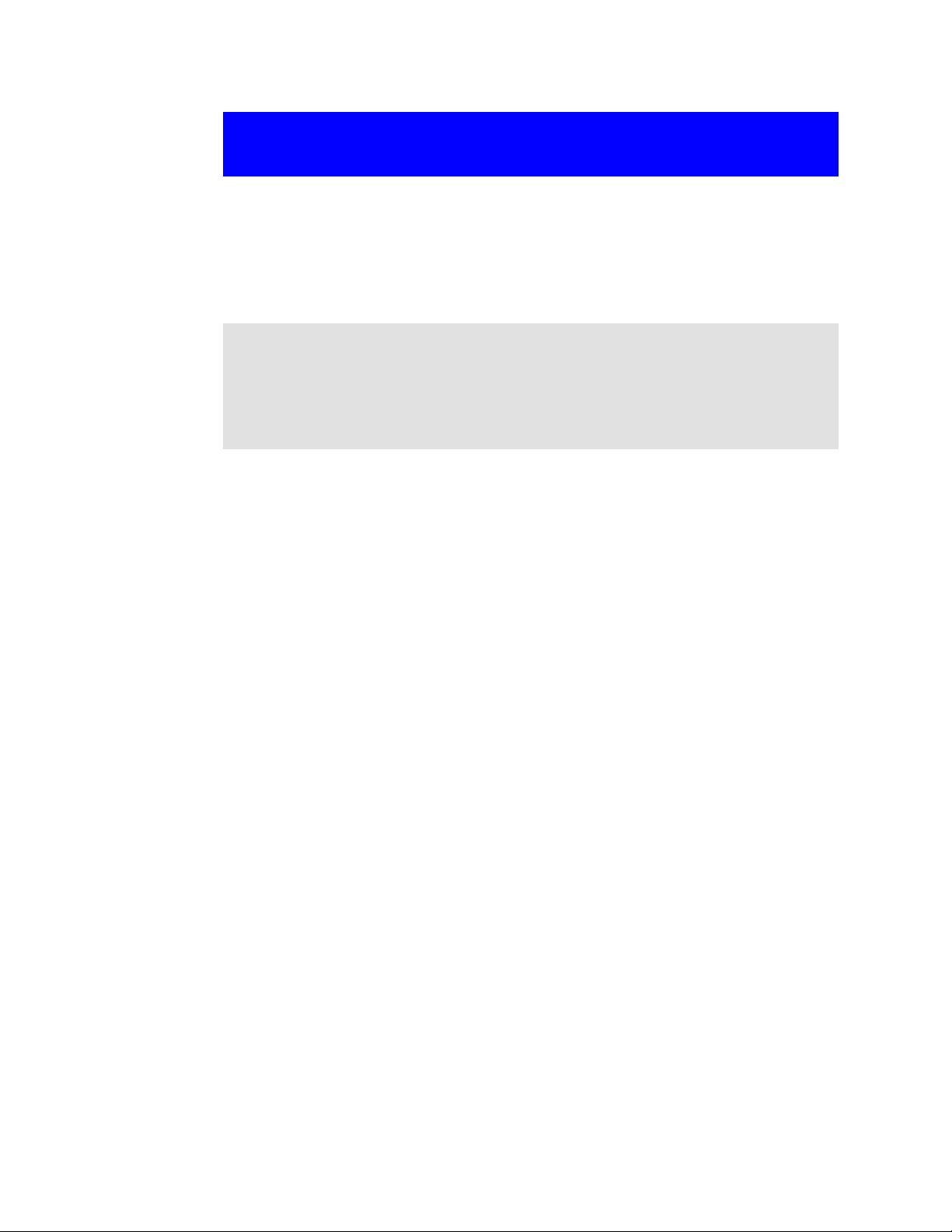
Hjemmeside Funksjoner
Usage page
(forbruksside)
(side 15)
Device
information page
(enhetsinformasjonsside)
(side 16)
Viser skrivernavnet og serienummeret, gir sideantall
for hver utskriftsstørrelse som har gått gjennom
skriveren, og viser gjennomsnittlig prosent
tonerdekning per side for hver farge. (Denne siden
er bare tilgjengelig hvis skriveren din har installert
en permanent lagerenhet.)
Viser enhetsbeskrivelsen, nummer, firmanavn, navn
på kontaktperson og skriverens IP-adresse,
modellnummer og serienummer.
10 Vise skriverstatus ved å bruke hjemmesidene NONO
Page 15
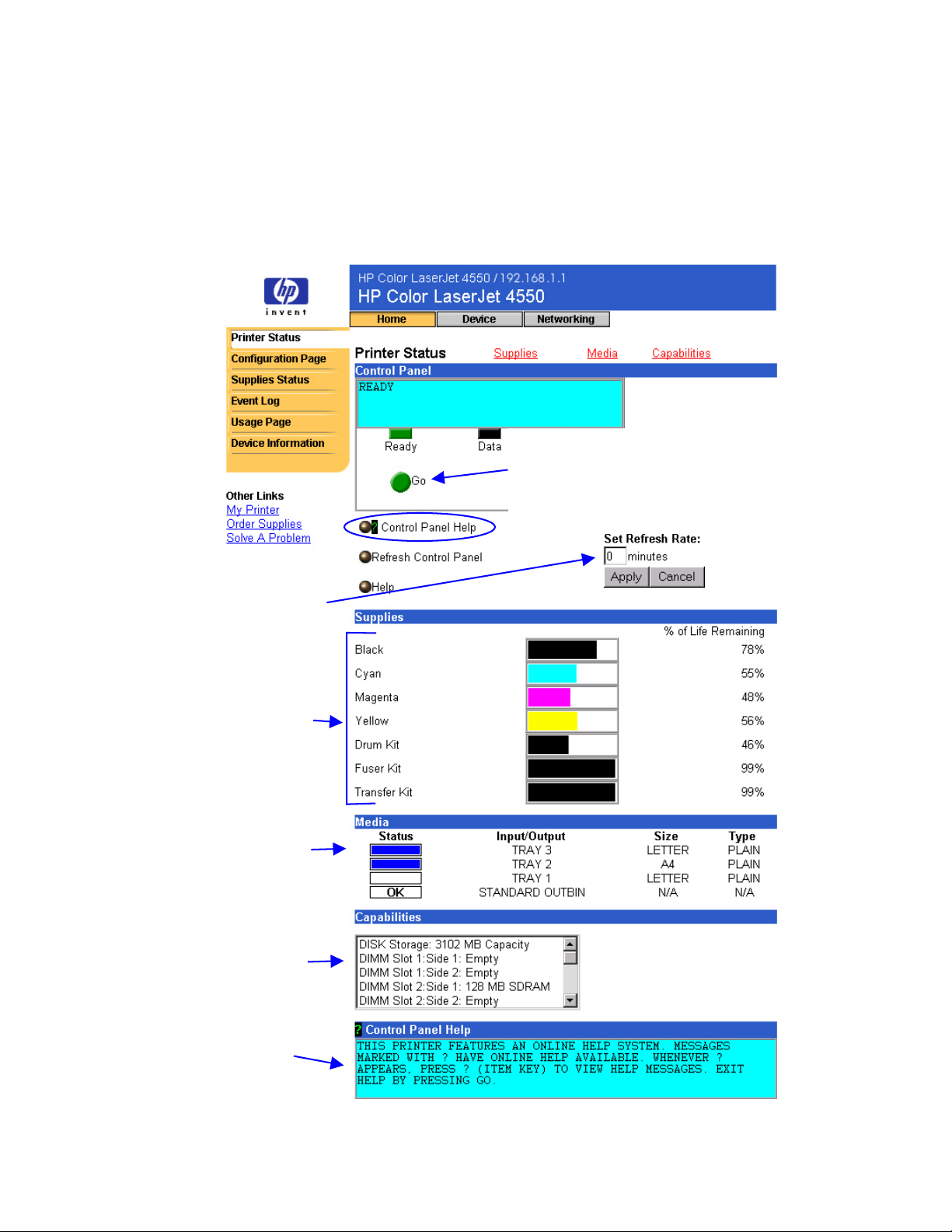
Statusside for skriver
g
På statussiden vises gjeldende meldinger og statuslamper på skriverens
kontrollpanel under Control Panel (kontrollpanel). Klikk på Control Panel
Help (kontrollpanelhjelp) nederst på skjermen for å vise hjelp som er
tilgjengelig fra skriverens kontrollpanel.
Klikk på Go (start) på skriveren for å fortsette
utskriften eller begynne en utskriftsjobb. Knappen
Job Cancel (avbryt jobb) må aktiveres fra
sikkerhetssiden. (Klikk på Device (enhet) fra toppen
av skjermbildet, og deretter på Security (sikkerhet)
i navigasjonsfeltet til venstre.)
Skriv inn antall minutter og
klikk på Apply (bruk) for å
angi hvor ofte den innebygde
Web-serveren skal sjekke
skriverstatusen.
Viser gjenstående levetid for
hver forbruksartikkel (i
prosent).
Viser status og
konfigurasjonsopplysninger
for innskuffer og
leverin
Viser tilleggsutstyret som er
installert i skriveren.
Trykk på [?] for å vise
eventuell tilgjengelig hjelp på
skriverens kontrollpanel.
sbrett.
NONO Vise skriverstatus ved å bruke hjemmesidene 11
Page 16
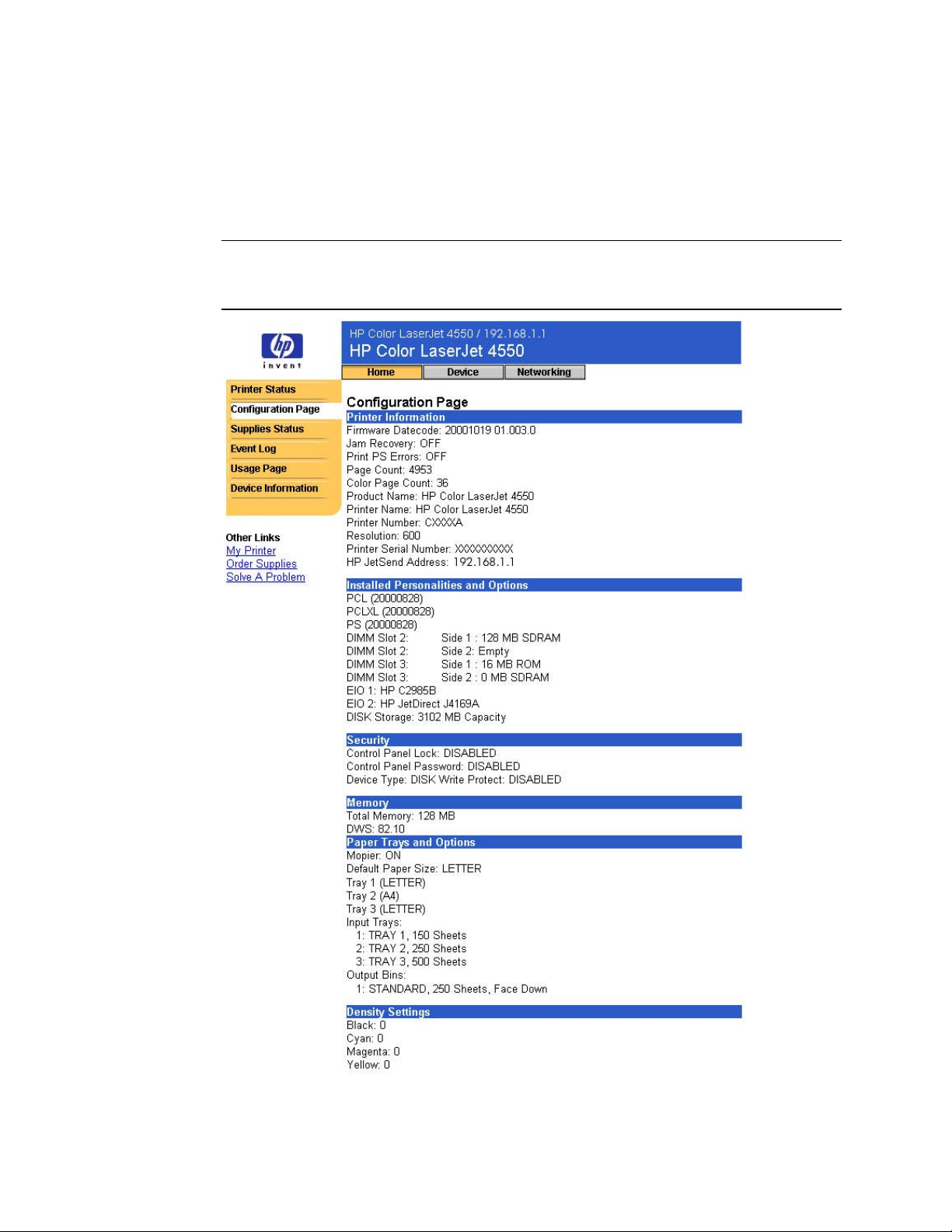
Konfigurasjonsside
Bruk konfigurasjonssiden for å vise gjeldende skriverinnstillinger, feilsøke
skriverproblemer eller bekrefte installering av valgfritt ekstrautstyr som
minne (DIMM-moduler) eller enheter for papirhåndtering.
Merk
Du kan bruke e-post til å sende konfigurasjonssiden til hvem du vil. Du
finner mer informasjon på side 48.
12 Vise skriverstatus ved å bruke hjemmesidene NONO
Page 17
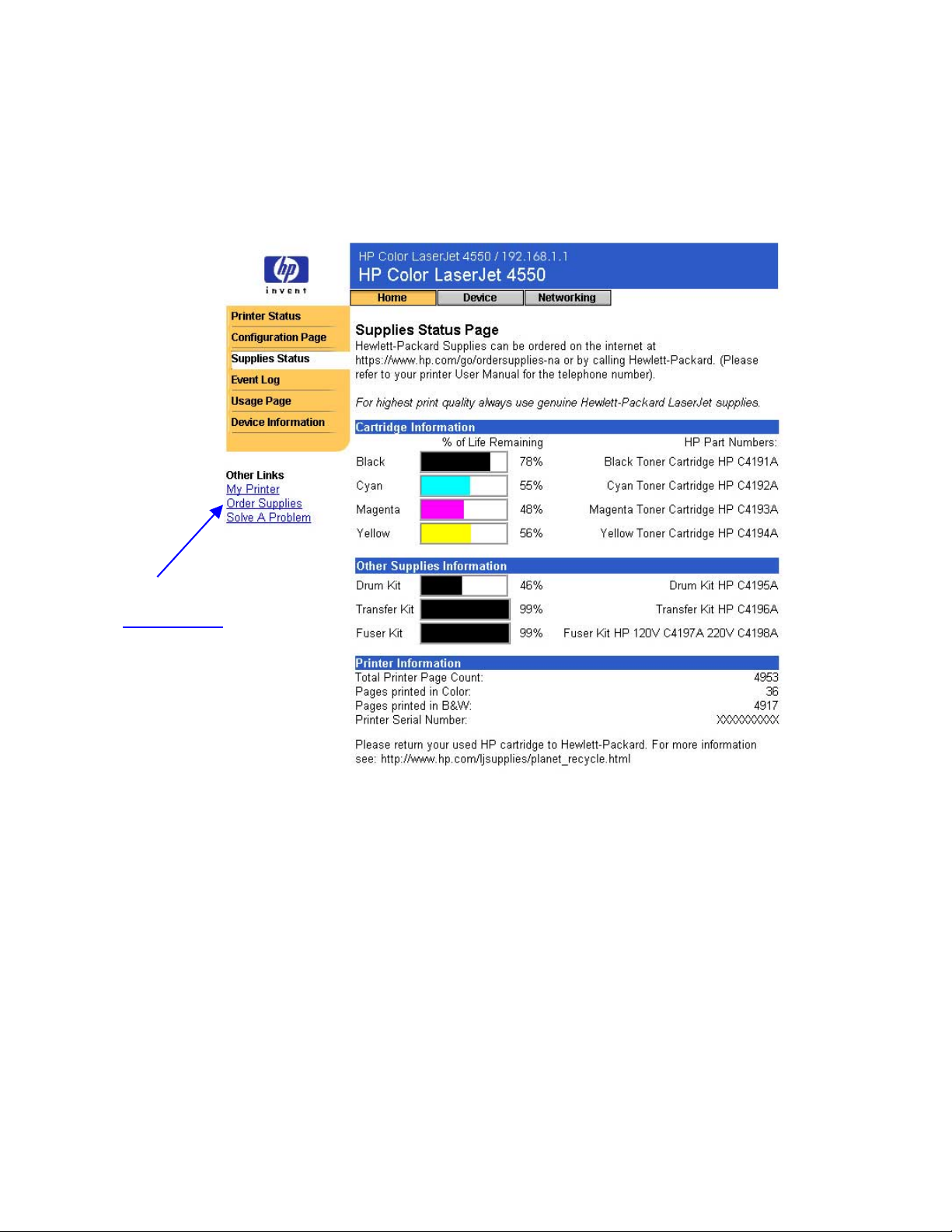
Statusside for utskriftsrekvisita
Statussiden for rekvisita viser gjenværende levetid og HP-delenummer for
hver forbruksartikkel. (Det er nyttig å ha delenummer tilgjengelig når du
bestiller rekvisita.)
Hvis du vil bestille rekvisita
over Internett, klikker du på
Order Supplies (bestill
rekvisita).
NONO Vise skriverstatus ved å bruke hjemmesidene 13
Page 18
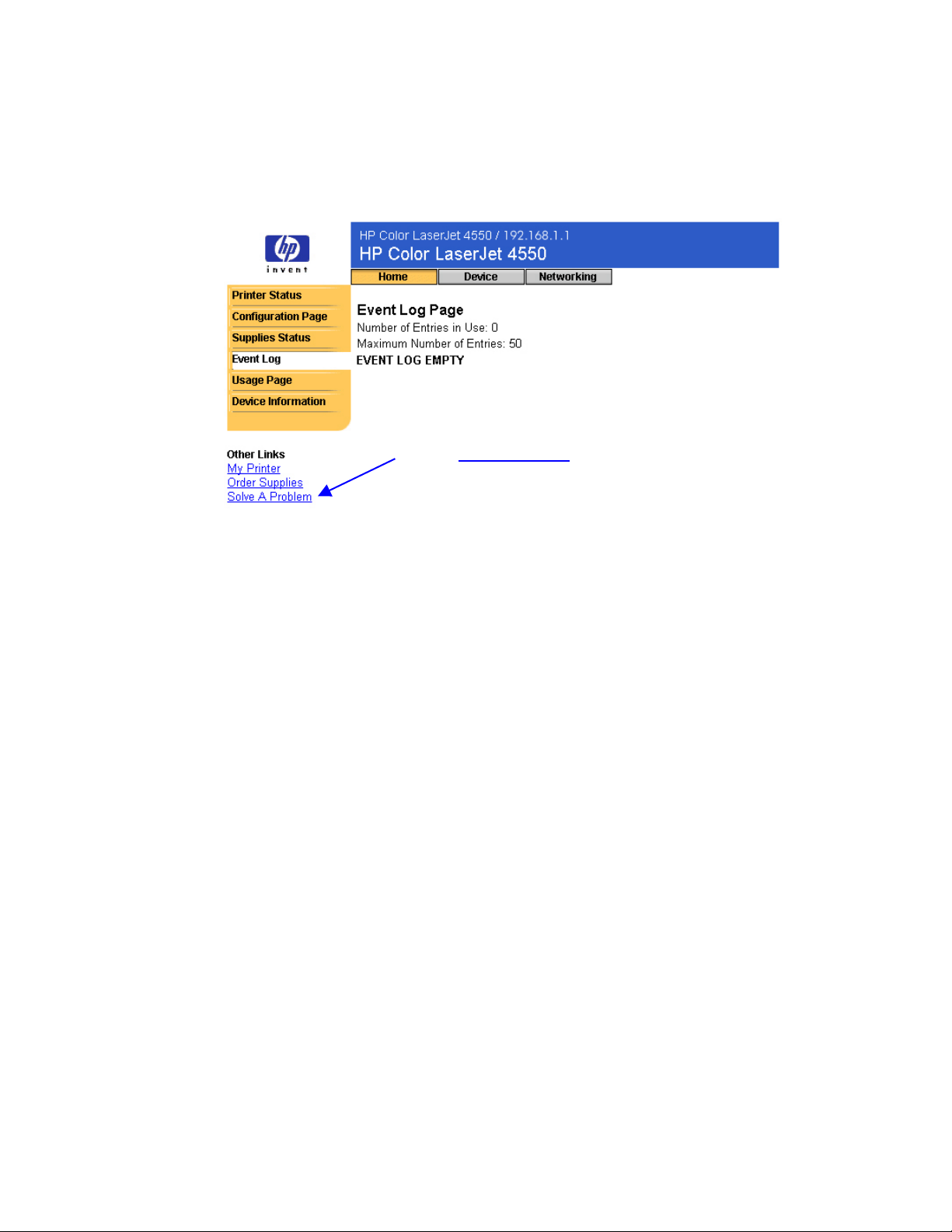
Hendelsesloggside
Hendelsesloggsiden viser de siste skriverhendelsene, inkludert
fastkjøringer, servicefeil og andre skriverfeil.
Klikk på Solve A Problem (problemløsing) for
rask tilgang til mer informasjon om
feilmeldinger. Deretter velger du Error
Messages (feilmeldinger). (Denne koblingen tar
deg til hp.com på WWW. Den er ikke en del av
den innebygde Web-serveren.)
14 Vise skriverstatus ved å bruke hjemmesidene NONO
Page 19

Forbruksside
Forbrukssiden viser skrivernavnet og serienummeret, gir sideantall for
hver utskriftsstørrelse som har gått gjennom skriveren og viser
gjennomsnittlig prosent tonerdekning per side for hver farge.
Merk
Forbrukssiden er bare tilgjengelig hvis skriveren din har en permanent
lagerenhet (for eksempel en installert harddisk).
Totalt forbruk vises for
hver mediestørrelse.
Summene viser antall
sider som er skrevet ut på
én side, antall skrevet ut
på to sider (tosidig), og
summer for de to
utskriftsmetodene.
Beskriver gjennonsnittlig prosent
tonerdekning per side for hver farge.
(Denne verdien er ikke oppdelt for
fargesider og sider med én farge. Den er
samlet til en verdi for alle utskrevne
sider.)
NONO Vise skriverstatus ved å bruke hjemmesidene 15
Page 20
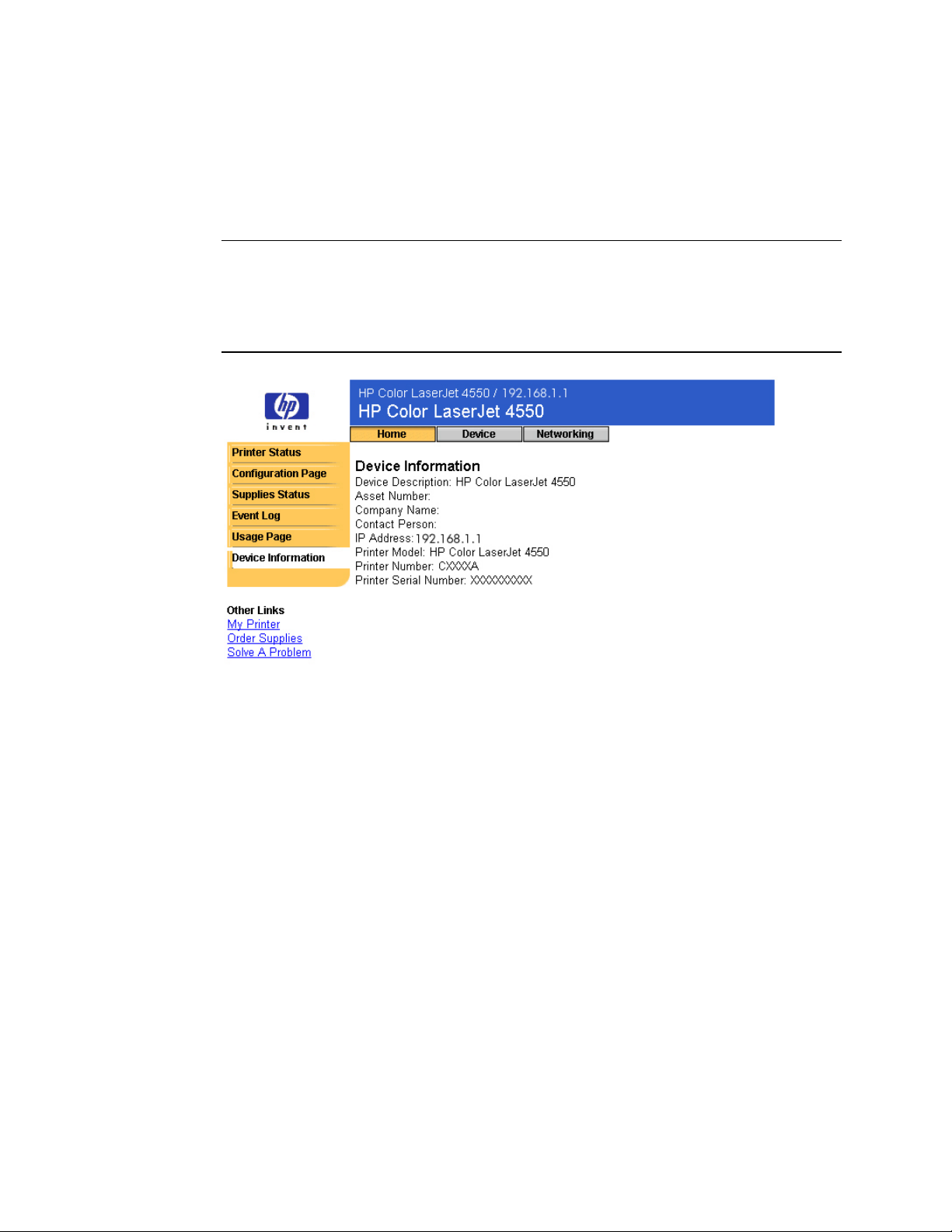
Enhetsinformasjon
Enhetsinformasjonssiden viser enhetsbeskrivelsen, nummer, firmanavn,
navn på kontaktperson og skriverens IP-adresse, modellnummer og
serienummer.
Merk
Enhetsbeskrivelsen, nummer, bedriftsnavn og navn på kontaktperson må
velges fra utstyrsidene. Øverst på siden klikker du på Device (enhet), så
klikker du på Device Information (enhetsinformasjon) i navigasjonsfeltet
til venstre. Du finner mer informasjon på side 41.
16 Vise skriverstatus ved å bruke hjemmesidene NONO
Page 21

Oversikt
Konfigurere skriveren ved å bruke enhetssidene
Enhetssidene lar deg konfigurere skriveren fra datamaskinen din. Tabellen
nedenfor lister opp hver enhetsside og beskriver funksjonene den har. Du
finner mer informasjon på siden som er oppgitt.
Enhetssider Funksjoner
Configure
printer
(konfigurer
skriver)
(side 19)
Alerts (varsler)
(side 23)
Email (e-post)
(side 33)
Security
(sikkerhet)
(side 38)
Other links
(andre
koblinger)
(side 39)
Inneholder en liste over menyer som gir deg
muligheten for å fjernstyre utskrift av interne
skriversider og konfigurere skriveren.
Gir deg muligheten for å konfigurere skriveren til å
sende problem- og statusvarsler til alle du ønsker
gjennom e-post.
Lar deg konfigurere e-postinnstillinger for utgående
og innkommende e-post.
Gir deg muligheten for å angi et passord for å
kontrollere hvem som eksternt kan avbryte jobber
eller bruke enhetssidene.
Gir deg muligheten for å legge til eller tilpasse
koblinger til Web-områdene du måtte ønske. Disse
koblingene vises i navigasjonsfeltet til venstre på alle
sidene på den innebygde Web-serveren.
NONO Konfigurere skriveren ved å bruke enhetssidene 17
Page 22

Enhetssider Funksjoner
Device
information
(enhetsinformasjon)
(side 41)
Language
(språk) (side 42)
Gir deg muligheten for å gi skriveren navn og
nummer. Du kan føye til navnet på primærkontakten
for informasjon om skriveren. Denne siden viser
skriverens IP-adresse, skrivermodell, skrivernummer
og serienummer.
Gir deg muligheten for å velge hvilket språk som skal
brukes for å vise sidene for den innebygde Webserveren.
18 Konfigurere skriveren ved å bruke enhetssidene NONO
Page 23

Konfigurere skriver
Konfigurasjonssiden for skriveren gir mulighet for å fjernstyre utskrift av
interne skriversider og konfigurering av skriveren. Fra de interne
skriversidene kan du konfigurere papirskuffene og endre andre
skriverinnstillinger.
Klikk på menynavnet for å vise en meny og fjernstyre skriveren. Disse
menyene er lik menyene som er tilgjengelige fra kontrollpanelet til
skriveren din. (Noen av skriverens kontrollpanelmenyer er ikke
tilgjengelige fra den innebygde Web-serveren.)
Merk
Skjermbildene for HP innebygd Web-server som vises, er for skriverserien
HP Color LaserJet 4550. Hvis du bruker en annen skrivermodell, vil du
legge merke til små variasjoner i den innebygde Web-serverens utseende
og tilgjengelige funksjoner.
Velg et menynavn for å
konfigurere elementer på
menyen.
NONO Konfigurere skriveren ved å bruke enhetssidene 19
Page 24

Tabellen nedenfor beskriver hver meny.
Menynavn Beskrivelse
Information menu
(informasjonsmeny)
Paper-handling menu
(papirhåndteringsmeny)
Printing menu
(utskriftsmeny)
Configuration menu
(konfigurasjonsmeny)
I/O menu (I/U-meny) Funksjoner på I/U-menyen (inn/ut) har
Resets menu
(tilbakestillingsmeny)
Denne menyen inneholder sider med
skriverinformasjon som beskriver skriveren og
skriverkonfigurasjonen.
Denne menyen gir deg mulighet for å definere
papirtypen i hver skuff.
Denne menyen gir deg mulighet for å angi
utskriftsvalg, for eksempel antall kopier. Du
kan også konfigurere egendefinerte
papirstørrelser.
Funksjoner på denne menyen påvirker
skriverens reaksjoner. For eksempel kan du
konfigurere PowerSave og språkvalg fra
denne menyen.
innvirkning på kommunikasjonen mellom
skriveren og datamaskinen.
Funksjonene på tilbakestillingsmenyen
tømmer alt minne i skriveren. Bruk denne
menyen med varsomhet. Du kan miste
sidedata fra bufferen eller innstillinger for
skriverkonfigurasjon når du bruker
tilbakestillingsmenyen. Tilbakestill skriveren
kun i følgende tilfeller:
• Du vil gjenopprette skriverens
standardinnstillinger.
• Kommunikasjonen mellom skriveren og
datamaskinen er brutt.
• Du har problemer med en port.
Merk
Hvis det ikke er opprettet kommunikasjon
mellom skriveren og datamaskinen din, vil du
ikke kunne tilbakestille skriveren.
20 Konfigurere skriveren ved å bruke enhetssidene NONO
Page 25

Menynavn Beskrivelse
Funksjonene på tilbakestillingsmenyen
tømmer alt minne i skriveren. Knappen
Cancel Job (avbryt jobb) fjerner bare
gjeldende jobb. Du kan få tilgang til Cancel
Job-knappen fra sikkerhetssiden. (Du finner
mer informasjon på side 38.)
Merk
Etter å ha utført en tilbakestilling, må du
konfigurere skriverens IP-adresse.
NONO Konfigurere skriveren ved å bruke enhetssidene 21
Page 26

Velge papirstørrelse
Denne prosedyren er bare et eksempel. Andre menyfunksjoner kan
innstilles på samme måte.
Merk
Skriverdrivere og programvare overstyrer ofte valg som er gjort i
utskriftsmenyen og papirhåndteringsmenyen. Du finner mer informasjon i
brukerhåndboken som fulgte med skriveren din.
Følg trinnene nedenfor for å velge papirstørrelsen for skuff 1.
1. Klikk på PAPER HANDLING MENU (PAPIRHÅNDTERINGSMENY).
2. Ved siden av TRAY 1 SIZE (SKUFF 1 STR.) velger du LETTER.
3. Klikk på Apply (bruk) for å lagre endringen.
Merk
Alle endringer vises på skriverens statusside og konfigurasjonsside, og på
papirhåndteringsmenyen.
1.
2.
3.
22 Konfigurere skriveren ved å bruke enhetssidene NONO
Page 27

Varsler
Fra varselsiden kan systemadministrator konfigurere skriveren til å sende
problem- og statusvarsler til hvem som helst via e-post. Flere personer
kan motta varsler, og hver person mottar bare de varslene som er angitt.
For eksempel kan en assistent være ansvarlig for å vedlikeholde
tonerkassetter i en skriver eller fjerne fastkjørt papir, og en ekstern
servicemedarbeider kan være ansvarlig for å vedlikeholde større
forbruksartikler. Varsler kan konfigureres slik at den administrative
assistenten mottar forhåndsvarsel om at det er lite toner, og den eksterne
servicemedarbeideren mottar varsel om varmeelementer, skrivertromler
og overføringsbelter.
Merk
Se side 49 for å få trinnvis instruksjon om konfigurasjon av skriveren for å
sende et e-postvarsel.
Merk
Noen av funksjonene til den innebygde Web-serveren, inkludert
varselfunksjonen, krever en permanent lagerenhet (for eksempel en
installert harddisk) for å konfigurere og oppbevare aktuell informasjon på
permanent basis.
NONO Konfigurere skriveren ved å bruke enhetssidene 23
Page 28

Nedenfor vises varselsiden og tilgjengelige alternativer med en permanent
lagerenhet. Ved å bruke en installert harddisk kan du definere fire
forskjellige lister med opptil 20 mottakere på hver liste. Du finner mer
informasjon på side 27.
Åpner et nytt vindu for e-postsiden hvor du kan
bekrefte at SMTP-serveren (Simple Mail
Transfer Protocol) er konfigurert riktig. (Varsler
fungerer ikke hvis ikke SMTP-serveren er
konfigurert riktig.) Avslutt e-post siden for å gå
tilbake til varselsiden.
Åpner et nytt vindu for sikkerhetssiden. Utgående
post må være valgt på sikkerhetssiden for at
varsler skal fungere. Avslutt sikkerhetssiden for å
gå tilbake til varselsiden.
24 Konfigurere skriveren ved å bruke enhetssidene NONO
Page 29

Uten en installert harddisk, kan du bare definere to e-postadresser. Fordi
det ikke er noen lister å redigere, legger du til e-postmottakere direkte til
varselsiden. Skjermbildet nedenfor viser varselsiden uten en installert
harddisk. Du finner mer informasjon på side 26.
Tabellen nedenfor beskriver hver kobling under Select Events (velg
hendelser). Du finner mer informasjon under Spesifisere hendelsesvarsel
på side 30.
Hendelsesnavn Beskrivelse
Supplies
(rekvisita)
Service Angi spesielle hendelser som krever service, for
Media Path
(mediebane)
Advisory
(veiledning)
Angi aktuell rekvisita, som tonerkassett,
varmeelementsett eller overføringssett.
eksempel EIO not functional (EIO fungerer ikke)
eller Install drum kit (installer trommelsett).
Angi hendelser som er knyttet til mediebanen, for
eksempel å fjerne fastkjørt papir eller legge i en
skuff.
Angi veiledningshendelser, for eksempel Page too
complex (siden for kompleks) eller Insufficient
memory (ikke nok minne).
NONO Konfigurere skriveren ved å bruke enhetssidene 25
Page 30

Konfigurere varselmelding
Konfigurere varselmeldinger i skrivere som ikke har permanent
lagerenhet
Merk
Bruk disse trinnene for skrivere uten permanent lagerenhet (for eksempel
en installert harddisk).
Følg trinnene nedenfor for å konfigurere varselmelding.
1. Under Notification Recipients (varselmottakere) skriver du
e-postadressene for to mottakere.
2. Merk avmerkingsboksen ved siden av Supplies (rekvisita), Service,
Media Path (mediebane) og Advisory (veiledning) for hver mottaker
du vil varsle. (Du finner mer informasjon i tabellen på side 25 eller
Spesifisere hendelsesvarsel på side 30.)
3. Klikk på Apply (bruk) for å lagre informasjonen.
1.
2.
3.
Merk
Du må konfigurere utgående post for å tillate varsler. Se E-post på side 33
for å konfigurere utgående post.
Etter at du har satt opp listene dine, kan du videre spesifisere
hendelsesvarslene ved å angi spesifikke detaljer og valg innen hver
hendelse. Se Spesifisere hendelsesvarsel på side 30.
26 Konfigurere skriveren ved å bruke enhetssidene NONO
Page 31

Konfigurere varselmeldinger i skrivere som har permanent
lagerenhet
Merk
Disse trinnene gjelder for skrivere med permanent lagerenhet (for
eksempel en installert harddisk).
Følg trinnene nedenfor for å konfigurere varselmelding.
1. Under Notification Recipients (varselmottakere) klikker du på Edit
List1 (rediger liste 1).
1.
NONO Konfigurere skriveren ved å bruke enhetssidene 27
Page 32

2. Under Change List Name (endre listenavn) skriver du et navn, for
eksempel service eller rekvisita. (Se skjermbildet nedenfor.)
3.
2.
3. Under Add Recipient Address (legg til mottakeradresse) skriver du
e-postadresser for alle du ønsker skal motta varsel. I store miljøer kan
den systemansvarlige rute e-postadresser for å ta med servere eller
URL-adresser for utvidet varsling.
4. Klikk på Apply (bruk) for å lagre informasjonen. Gjenta trinn 3 og 4 for
hver mottakeradresse. Når du er ferdig med å legge til mottakere,
klikker du på Back (tilbake) for å gå tilbake til varselsiden.
4.
28 Konfigurere skriveren ved å bruke enhetssidene NONO
Page 33

5. Fra varselsiden merker du avmerkingsboksen for Supplies (rekvisita),
Service, Media Path (mediebane) og Advisory (veiledning) for hver
liste du vil sende varsel om. (Du finner mer informasjon i tabellen på
side 25 eller Spesifisere hendelsesvarsel på side 30.)
5.
6.
6. Klikk på Apply (bruk) for å lagre informasjonen.
7. Gjenta trinn 1 til 6 for hver ekstra liste.
Merk
Du må konfigurere utgående post for å tillate varsler. Se E-post på side 33
for å konfigurere utgående post.
Etter at du har satt opp listene dine, kan du videre spesifisere
hendelsesvarslene ved å angi spesifikke detaljer og valg innen hver
hendelse. Se Spesifisere hendelsesvarsel på side 30.
NONO Konfigurere skriveren ved å bruke enhetssidene 29
Page 34

Spesifisere hendelsesvarsel
Etter at du har satt opp listene dine, kan du videre spesifisere
hendelsesvarslene ved å angi spesifikke detaljer og valg innen hver
hendelse. (Se tabellen på side 25 for å få en beskrivelse av hver
hendelseskategori.)
1. Under Select Events (velg hendelser) klikker du på en
hendelseskategori (Supplies (rekvisita), Service, Media Path
(mediebane), Advisory (veiledning)) for å vise tilgjengelige hendelser.
1.
30 Konfigurere skriveren ved å bruke enhetssidene NONO
Page 35

2. For hver hendelse velger du listene (liste 1 til 4) som du vil ha varsel
om. (Skjermbildet nedenfor viser rekvisitahendelsene.)
2.
3.
Merk
Hendelser med hyperkoblinger (understreket med blått) har tilgjengelige
tilleggsdetaljer.
NONO Konfigurere skriveren ved å bruke enhetssidene 31
Page 36

3. Etter at du har spesifisert hendelsene, klikker du på Email Contents
(e-postinnhold) for å velge informasjonen du vil ha med i e-postvarselet
ditt. Denne informasjonen kan være enhetsinformasjon,
kontaktinformasjon, status for rekvisita, forbruksside, hjelperessurser,
konfigurasjonsside og hendelseslogg. Merk avmerkingsboksen ved
siden av informasjonen du vil ha med.
3.
4.
5.
4. Klikk på Apply (bruk) for å lagre informasjonen.
5. Klikk på Back (tilbake) for å gå tilbake til varselsiden.
32 Konfigurere skriveren ved å bruke enhetssidene NONO
Page 37

E-post
På e-postsiden kan du konfigurere e-postinnstillinger for utgående og
innkommende e-post. Dette gjør det mulig å bruke skriverens funksjoner
for å "sende og motta".
Merk
Se side 49 for å få trinnvis instruksjon om konfigurasjon av skriveren for å
sende et e-postvarsel. Se side 55 for å få instruksjon om konfigurasjon av
skriveren for å motta en innkommende e-postmelding og svare med en
utgående melding.
• Outgoing Mail (utgående e-post) må være konfigurert for at varslene
og e-postkommandoene skal fungere.
• Incoming Mail (innkommende e-post) må være konfigurert for at
e-postkommandoene og svarene skal fungere. (Du trenger ikke
konfigurere innkommende post for at varslene skal fungere.) Du kan
bruke e-postkommando og -svar for å be om informasjon fra skriveren,
for eksempel en konfigurasjonsside eller en statusside for rekvisita. Du
finner mer informasjon på side 36.
Konfigurer
utgående
post her.
Konfigurer
innkommende
post her.
Åpner et nytt vindu for sikkerhetssiden.
(Avslutt sikkerhetssiden for å gå tilbake til
varselsiden.)
Merk
Innstillingene på e-postsiden og sikkerhetssiden virker sammen. Du må
velge den riktige avmerkingsboksen på sikkerhetssiden for å få utgående
og innkommende post til å virke skikkelig. (Du finner mer informasjon
under Sikkerhet på side 38.)
NONO Konfigurere skriveren ved å bruke enhetssidene 33
Page 38

Konfigurere utgående post
Merk
Det er bare nødvendig å konfigurere utgående post dersom du vil bruke
varsler eller e-postkommando og -svar. Hvis du vil bruke e-postkommando
og svar, må du også konfigurere innkommende post (se side 35).
Du trenger følgende for å konfigurere utgående post:
• IP-adressen til SMTP postserveren i nettverket ditt.
• e-postdomenenavnets endelse, som brukes til å adressere
e-postmeldinger i organisasjonen din
Merk
Den system- eller e-postansvarlige gir vanligvis informasjonen som er
nødvendig for å konfigurere utgående post.
1. Skriv SMTP-serverens IP-adresse. Skriveren bruker SMTP-serveren
for å formidle e-postmeldinger til andre datamaskiner.
1.
2.
3.
2. Skriv domenenavnet. Domenenavnet kombineres med POP3brukernavnet (eller "skriver" som standard) i feltet From (fra) i
e-meldinger sendt fra skriveren. Vanligvis er skriverens domenenavn
det samme som den delen av din egen e-postadresse som følger etter
@-symbolet. For eksempel: hvis e-postadressen din er
jon_hansen@hp.com, så er skriverens domenenavn hp.com.
3. Klikk på Apply (bruk) for å lagre endringene på e-postsiden.
Merk
Du må også aktivere utgående post på sikkerhetssiden for at utgående
post skal virke skikkelig. Du finner mer informasjon på side 38.
34 Konfigurere skriveren ved å bruke enhetssidene NONO
Page 39

Konfigurere innkommende post
Merk
Det er bare nødvendig å konfigurere utgående post dersom du vil bruke
varsler eller e-postkommando og -svar. Hvis du vil bruke e-postkommando
og svar, må du også konfigurere innkommende post (se side 34).
1. Opprett en Post Office Protocol 3 (POP3)-postbokskonto for skriveren
på en postserver i nettverket til organisasjonen din. Hver POP3-konto
krever et brukernavn og passord. Brukernavnet kombinert med
skriverens domenenavn (angitt i konfigurasjonen av utgående post),
blir skriverens e-postadresse. For eksempel: hvis brukernavnet til
POP3-postbokskontoen er skriver og domenenavnet er hp.com, vil
skriverens e-post adresse bli skriver@hp.com.
Merk
Hver skriver som er konfigurert for innkommende post, må ha sin egen
POP3-postbokskonto på e-postserveren i nettverket.
POP3-postbokskontoer blir vanligvis konfigurert av den systemansvarlige.
2. Skriv IP-adressen til POP3-postserveren og brukernavnet og
passordet for skriverens postbokskonto.
2.
3.
3. Klikk på Apply (bruk) for å lagre endringene på e-postsiden.
Merk
Du må også aktivere innkommende post på sikkerhetssiden for at
innkommende post skal virke skikkelig. Du finner mer informasjon på
side 38.
NONO Konfigurere skriveren ved å bruke enhetssidene 35
Page 40

Bruke e-postkommando og -svar
Hvis utgående og innkommende post er konfigurert, vil skriveren svare
med en e-postmelding når du sender den en e-postmelding der du ber om
en konfigurasjonsside eller en statusside for rekvisita. Du kan bruke denne
funksjonen for å løse et problem eller sjekke statusen til skriverens
forbruksartikler.
Merk
Se side 55 for å få trinnvise instruksjoner om konfigurasjon av skriveren
for å motta en innkommende e-postmelding og svare med en utgående
melding.
Lage en melding til skriveren
Du må formatere feltene To: (til), From: (fra) og Subject: (emne) på riktig
måte i e-postprogrammet ditt når du skriver en melding til skriveren.
1. I feltet To: (til) skriver du skriverens e-postadresse. (Slik finner du
skriverens e-postadresse: Øverst på siden klikker du på Device
(enhet), deretter klikker du på Email (e-post) i navigasjonsfeltet til
venstre. Under Outgoing Mail (utgående e-post) skal du nå se Printer
Email Address (skriverens e-postadresse).
2. E-postprogrammet ditt skal nå automatisk fylle ut feltet From: (fra) for
returadressen.
3. For feltet Subject: (emne) bruker du tabellen nedenfor for å angi den
typen informasjon du ønsker i retur (konfigurasjonsside eller statusside
for rekvisita) og meldingens format (HTML, XML eller Text).
Tabellen nedenfor viser Subject: (Emne:)-innhold som støttes:
Format Konfigurasjonsside Statusside for
utskriftsrekvisita
HTML
XML
TEXT
4. Klikk på Send. (Se skjermbildet på neste side.)
this.configpage?configpage
=email&format=html
this.configpage?configpage
=email&format=xml
this.configpage?configpage
=email&format=text
this.configpage?suppliespage
=email&format=html
this.configpage?suppliespage
=email&format=xml
this.configpage?suppliespage
=email&format=text
36 Konfigurere skriveren ved å bruke enhetssidene NONO
Page 41

Skjermbildet nedenfor viser en e-postmelding til skriveren med beskjed
om å sende en konfigurasjonsside i HTML-format i retur.
Skriveren kontrollerer om det er nye e-postmeldinger en gang hvert tredje
minutt. Når skriveren mottar e-postmeldingen, genererer den et svar og
sender informasjonen det er bedt om tilbake til avsenderens
e-postadresse (som angitt i feltet From: (Fra:) i den opprinnelige
e-postmeldingen.)
Merk
Det kan ta fra ett minutt til flere timer før et svar kommer tilbake til
e-postprogrammets innboks, avhengig av forsinkelser i nettverket og av
organisasjonens postserver.
Hvis feltene To: (til), From: (fra) og Subject: (emne) ikke er riktig
formatert i e-postmeldingen din, vil ikke skriveren sende en melding
tilbake.
NONO Konfigurere skriveren ved å bruke enhetssidene 37
Page 42

Sikkerhet
Fra sikkerhetssiden kan du opprette et passord for å kontrollere hvem som
kan fjernavbryte jobber eller få tilgang til enhetssidene. Brukernavnet er
allerede opprettet som "laserjet". Med en gang passordet er opprettet, blir
brukerne bedt om å skrive et passord når de prøver å bruke enten
enhetssiden eller koblingen Order Supplies (bestill rekvisita).
Merk disse
avmerkingsboksene for å
vise knappene
Go (start) og
Cancel Job
(avbryt jobb)
på sidene for
skriverstatus
og
konfigurasjon
av skriver.
Åpner e-postsiden i et nytt vindu slik at du kan
kontrollere at e-postinnstillingene er riktige.
(Varsler og e-postkommando og -svar fungerer
ikke hvis ikke SMTP-serveren er riktig
konfigurert.) Avslutt e-postsiden for å gå
tilbake til sikkerhetssiden.
Merk denne
avmerkings-boksen
for at e-postkommando og
-svar skal fungere
riktig.
Merk denne
avmerkingsboksen for at
varsler og
e-postkommando
og -svar skal
fungere riktig.
38 Konfigurere skriveren ved å bruke enhetssidene NONO
Page 43

Andre koblinger
Siden med andre koblinger gir deg muligheten for å legge til eller tilpasse
koblinger til Web-områder du velger. Disse koblingene vises i
navigasjonsfeltet til venstre på sidene for den innebygde Web-serveren.
Det er tre permanente koblinger:
• My Printer (min skriver) kobler til et sett med Web-ressurser som kan
hjelpe deg med å løse spesielle problemer og bestemme hva slags
tilleggstjenester som er tilgjengelig for skriveren din. (Detaljert
informasjon, inkludert serienummer, feiltilstander og status, sendes til
Hewlett-Packards kundestøtte. Hewlett-Packard behandler dette som
konfidensiell informasjon.)
• Order Supplies (bestill rekvisita) gir deg muligheten for å bestille
skriverrekvisita over Internett. Se Sikkerhet på side 38 for å finne ut
hvordan du oppretter et passord for denne siden.
• Solve A Problem (problemløsing) gir tilgang til spesiell skriverhjelp fra
HPs Web-område.
De tre permanente koblingene vises
her, sammen
med
eventuelle
brukerdefinerte
koblinger.
Nye koblinger du
legger til, vises her.
Merk
Noen av funksjonene til den innebygde Web-serveren krever en
permanent lagerenhet (for eksempel en installert harddisk) for å
konfigurere og oppbevare aktuell informasjon på permanent basis.
Med en installert harddisk kan du legge til opptil fem ekstra koblinger.
Uten ekstra lager kan du legge til bare en ekstra kobling. (Du ønsker
kanskje å legge til en kobling til bedriftens Web-område.)
NONO Konfigurere skriveren ved å bruke enhetssidene 39
Page 44

Legge til en kobling
1. Under Add Link (legg til kobling) skriver du URL-adressen og navnet
slik du vil de skal vises på den innebygde Web-serverens sider.
2. Klikk på Add Link (legg til kobling).
Skjermbildet nedenfor viser siden for andre koblinger med en
brukerdefinert URL-adresse.
Fjerne en kobling
1. Under User defined Links (brukerdefinerte koblinger) angir du
koblingen du vil fjerne.
2. Klikk på Remove Selected Link (fjern valgt kobling).
40 Konfigurere skriveren ved å bruke enhetssidene NONO
Page 45

Enhetsinformasjon
Enhetsinformasjonssiden viser skriverens IP-adresse, skrivermodell,
skrivernummer og serienummer. I tillegg gir enhetskonfigurasjonssiden
deg muligheten til å sette navn på skriveren og tildele den et nummer. Du
kan også føye til navnet på primærkontakten for informasjon om skriveren.
Merk
Klikk på Apply (bruk) for å lagre alle endringer du gjør på
enhetsinformasjonssiden.
Informasjonen du angir, vises på enhetsinformasjonssiden, som er
tilgjengelig fra Home (hjem). Informasjonen vises også i e-postmeldingene
som sendes fra skriveren. Dette kan være nyttig når du har behov for å
finne skriveren og skifte rekvisita eller løse et problem.
NONO Konfigurere skriveren ved å bruke enhetssidene 41
Page 46

Språk
Språksiden gir deg muligheten til å angi språket på de innebygde
Web-serversidene.
Merk
Standardspråket er språket som for øyeblikket brukes av Web-leseren.
Hvis leseren og skriverkontrollpanelet begge bruker et språk som ikke er
tilgjengelig for den innebygde Web-serveren, velges engelsk som
standardspråk.
Følgende språk er tilgjengelige:
• Engelsk • Svensk • Nederlandsk
• Italiensk • Fransk • Finsk
• Spansk • Tysk • Norsk
• Dansk • Portugisisk
Oppdager hvilket språk som er
valgt for Web-leseren, og viser
sidene for den innebygde Webserveren på samme språk.
Oppdager hvilket
språk som er valgt
for kontrollpanelet
på skriveren, og
viser sidene for
Viser sidene for den
innebygde Webserveren på det
angitte språket.
den innebygde
Web-serveren på
samme språk.
Klikk på Apply (bruk) for å lagre alle endringer du gjør på språksiden.
Forsiktig
Hvis du velger en annen innstilling enn View Pages in Browser
Language (vis sider på Web-leserspråket) (standard), endres språket
for alle som blar i den innebygde Web-serveren.
42 Konfigurere skriveren ved å bruke enhetssidene NONO
Page 47

Oversikt
Administrere nettverket med nettverkssidene
På nettverkssidene kan du vise nettverksstatus og konfigurere skriverens
nettverkskort fra datamaskinen din. Nettverkssidene er ikke en del av den
innebygde Web-serveren i skriveren din, de befinner seg på en innebygd
Web-server som følger med HP JetDirect EIO-nettverkskortet ditt.
Utseendet og funksjonene til nettverkssidene er avhengige av hvilken
versjon HP JetDirect-kortet ditt er. Følgende skjermbilde ligner på det du
vil se når du klikker på Networking (nettverk). Fra navigasjonsfeltet til
venstre klikker du på nettverkssidene du vil vise. (Neste side viser et
eksempel på nettverksinnstillingssiden.)
NONO Administrere nettverket med nettverkssidene 43
Page 48

Her følger noen av oppgavene du kan utføre fra nettverkssidene:
• Endre konfigurasjonsinnstillinger for nettverket for forskjellige typer
nettverkstilkoblinger.
• Aktivere eller deaktivere skriverprotokoller.
• Definere en støtterepresentant og støtte-URL-adresser.
• Opprette et passord for å kontrollere tilgangen til nettverkssidene.
• Vise generell informasjon for nettverksstatus, inkludert
nettverksstatistikk som lagres i utskriftsserveren.
• Vise protokollinformasjon for alle nettverkstilkoblinger som støttes.
• Vise HP JetDirect-konfigurasjonssiden.
• Definere frekvensen som den innebygde Web-serveren bruker for å
kontrollere nettverksstatusen.
Her får du mer informasjon om nettverkssider:
• Help (hjelp) – På hver nettverksside gir en
hjelpkobling under Other Links (andre koblinger) en
beskrivelse av nettverksfunksjonene og nyttige tips
for å bruke dem. Fra hjelpsiden kan du få tilgang til
tilleggshjelp fra HPs Web-område.
44 Administrere nettverket med nettverkssidene NONO
Page 49

• HP JetDirect Print Server Administrator's Guide – Denne
håndboken kan være tilgjengelig på programvare-CDen som fulgte
med skriveren din. Hvis du vil laste ned den nyeste versjonen av
håndboken, kan du gå til: http://www.hp.com/support/net_printing.
NONO Administrere nettverket med nettverkssidene 45
Page 50

Tillegg A: HP Web JetAdmin og HP innebygd Web-server
Hvordan samarbeider HP Web JetAdmin med HP innebygd
Web-server?
HP Web JetAdmin er et Web-basert verktøy for systemadministrasjon som
sørger for effektiv installasjon og styring av enheter i nettverk fra en
Web-leser. Det gir systemansvarlige muligheten til å styre
nettverksskriverne fra praktisk talt hvor som helst.
HP innebygd Web-server og Web JetAdmin samarbeider for å møte alle
behovene dine når det gjelder styring av skrivere.
HP innebygd Web-server tilbyr en enkel, lettforståelig løsning for personlig
styring av skrivere i miljøer som har et begrenset antall skrivere. Imidlertid
kan miljøer med flere skrivere finne det mer effektivt å bruke HP Web
JetAdmin for styring av skrivere. Med HP Web JetAdmin kan du oppdage,
styre og konfigurere flere enheter samtidig.
HP Web JetAdmin er tilgjengelig fra HP Customer Care Online
(http://www.hp.com/support/net_printing).
46 Tillegg A: HP Web JetAdmin og HP innebygd Web-server NONO
Page 51

NONO Tillegg A: HP Web JetAdmin og HP innebygd Web-server 47
Page 52

Tillegg B: Hvordan gjør jeg?
Dele skriverinformasjon
Hvordan kan jeg dele skriverinformasjon uten å konfigurere
e-postvarsler?
Web-leseren din har en funksjon som er nyttig når du skal dele
skriverinformasjon.
1. Bla til den innebygde Web-serversiden du vil dele.
2. Følg instruksjonene for Web-leseren din:
• For Microsoft Internet Explorer: Fra Fil-menyen klikker du på Send,
så klikker du på Side via e-post.
• For Netscape Navigator: Fra Fil-menyen klikker du på Send side.
Det vises et vindu for skriving av e-post der den valgte siden for den
innebygde Web-serveren er vedlagt. Du kan sende e-posten til alle du
ønsker.
For eksempel kan du sende konfigurasjonssiden til HPs kundestøtte
for å få hjelp med å feilsøke et skriverproblem.
48 Tillegg B: Hvordan gjør jeg? NONO
Page 53

Konfigurere skriveren til å sende
e-postmeldinger
Hvordan konfigurerer jeg den innebygde Web-serveren slik at
skriveren kan sende en utgående e-postmelding?
Det følgende eksemplet viser hvordan du skal konfigurere HP Color
LaserJet 4550-skriveren til å sende et e-postvarsel når et skriverdeksel
eller en -dør står åpen.
1. Start Web-leseren din.
2. I feltet Address: (adresse) eller Go to: (gå til) skriver du IP-adressen
som er tildelt til skriveren (for eksempel: http://192.168.1.1), eller
vertsnavnet (for eksempel: http://myprinter).
(Se side 7 hvis du ikke kjenner IP-adressen til skriveren.)
3. Den innebygde Web-serverens hjemmeside vises. Øverst på siden
klikker du på Device (enhet), så klikker du på Alerts (varsler) i
navigasjonsfeltet til venstre.
NONO Tillegg B: Hvordan gjør jeg? 49
Page 54

4. Legg til den riktige e-postadressen (følg instruksjonen nedenfor).
Hvis skriveren har en permanent lagerenhet
Merk
Disse trinnene gjelder for skrivere som har en permanent lagerenhet
(for eksempel en installert harddisk).
a. Under Notification Recipients (varselmottakere) klikker du på Edit
List1 (rediger liste 1).
a.
b. Under Add Recipient Address (legg til mottakeradresser) skriver
du den riktige e-postadressen (for eksempel:
name@company.com).
b.
c.
d.
c. Klikk på Apply (bruk).
d. Klikk på Back (tilbake) for å gå tilbake til varselsiden.
50 Tillegg B: Hvordan gjør jeg? NONO
Page 55

Hvis skriveren ikke har en permanent lagerenhet
Merk
Disse trinnene gjelder for skrivere som ikke har en permanent
lagerenhet (for eksempel de som ikke har en installert harddisk).
a. Under Notification Recipients (varselmottakere) skriver du den
riktige e-postadressen (for eksempel: name@company.com).
a.
b.
b. Klikk på Apply (bruk).
5. Under Select Events (velg hendelser) klikker du på Media Path
(mediebane).
5.
NONO Tillegg B: Hvordan gjør jeg? 51
Page 56

6. Velg avmerkingsboksen List1 (liste 1) ved siden av CLOSE
DRAWERS/DOORS/COVERS (LUKK SKUFFER/DØRER/DEKSLER).
6.
7. Klikk på Apply (bruk). Følgende skjermbilde vises. Klikk på OK.
52 Tillegg B: Hvordan gjør jeg? NONO
Page 57

8. I navigasjonsfeltet til venstre klikker du på Email (e-post).
8.
9.
10.
11.
12.
Merk
Den system- eller e-postansvarlige gir vanligvis informasjonen som er
nødvendig for å konfigurere utgående post. Du finner mer informasjon
på side 34.
9. Under Outgoing Mail (utgående post) skriver du SMTP-serverens
IP-adresse.
10.Under Outgoing Mail (utgående post) skriver du domenenavnet.
11.Klikk på Apply (bruk).
12.Klikk på Security (sikkerhet).
13. Under Security (sikkerhet) velger du avmerkingsboksen Outgoing
Mail (utgående post).
13.
14.
NONO Tillegg B: Hvordan gjør jeg? 53
Page 58

14.Klikk på Apply (bruk).
15.For å teste konfigurasjonen kan du åpne det øvre dekselet på
skriveren og deretter gå til datamaskinen din og forsikre deg om at du
har mottatt en e-postmelding fra skriveren. (Se eksemplet nedenfor.)
54 Tillegg B: Hvordan gjør jeg? NONO
Page 59

Konfigurere skriveren til å motta og svare på
e-postmeldinger
Hvordan konfigurerer jeg den innebygde Web-serveren slik at
skriveren kan motta en innkommende e-postmelding og svare med
en utgående e-postmelding?
Følgende eksempel viser hvordan du konfigurerer HP Color LaserJet
4550 slik at du kan sende en e-postmelding til skriveren for å be om en
konfigurasjonsside, og deretter få skriveren til å svare med en
e-postmelding.
1. Start Web-leseren din.
2. I feltet Address: (adresse) eller Go to: (gå til) skriver du IP-adressen
som er tildelt til skriveren (for eksempel: http://192.168.1.1), eller
vertsnavnet (for eksempel: http://myprinter).
(Se side 7 hvis du ikke kjenner IP-adressen til skriveren.)
3. Den innebygde Web-serverens hjemmeside vises. Øverst på skjermen
klikker du på Device (enhet), deretter klikker du på Email (e-post) i
navigasjonsfeltet til venstre.
NONO Tillegg B: Hvordan gjør jeg? 55
Page 60

Merk
Den system- eller e-postansvarlige gir vanligvis informasjonen som er
nødvendig for å konfigurere utgående og innkommende post. Du finner
mer informasjon på sidene 34 og 35.
4. Under Outgoing Mail (utgående post) skriver du SMTP-serverens
IP-adresse.
4.
5.
6.
7.
8.
9.
5. Under Outgoing Mail (utgående post) skriver du domenenavnet.
6. Under Incoming Mail (innkommende post) skriver du POP3-serverens
IP-adresse.
7. Under Incoming Mail (innkommende post) skriver du brukernavnet til
skriverens postbokskonto (for eksempel "skriver").
8. Klikk på Apply (bruk).
9. Klikk på Security (sikkerhet).
56 Tillegg B: Hvordan gjør jeg? NONO
Page 61

10.Under Security (sikkerhet) velger du avmerkingsboksene Outgoing
Mail (utgående post) og Incoming Mail (innkommende post).
10.
11.
11.Klikk på Apply (bruk).
12.Følg trinnene nedenfor for å skrive en e-postmelding til skriveren fra
e-postprogrammet ditt:
a. I feltet To: (til) skriver du skriverens e-postadresse. (Slik finner du
skriverens e-postadresse: Øverst på siden klikker du på Device
(enhet), deretter klikker du på Email (e-post) i navigasjonsfeltet til
venstre. Under Outgoing Mail (utgående e-post) skal du nå se
Printer Email Address (skriverens e-postadresse).
b. E-postprogrammet ditt skal nå automatisk fylle ut feltet From: (fra)
for returadressen.
c. I feltet Subject: (emne:) skriver du:
this.configpage?configpage=email&format=html
Merk
Se side 36 for å få mer informasjon om å skrive en melding til
skriveren.
NONO Tillegg B: Hvordan gjør jeg? 57
Page 62

13.Klikk på Send.
14.Du skal nå motta en e-post fra skriveren til innboksen i
e-postprogrammet ditt. (Se skjermbildet nedenfor.)
Merk
Det kan ta fra ett minutt til flere timer før det kommer et svar tilbake til
e-postprogrammets innboks, avhengig av forsinkelser i nettverket og
av postserveren din.
Hvis feltene To: (til), From: (fra) og Subject: (emne) ikke er riktig
formatert i e-postmeldingen din, vil ikke skriveren sende en melding
tilbake.
58 Tillegg B: Hvordan gjør jeg? NONO
Page 63

NONO Tillegg B: Hvordan gjør jeg? 59
Page 64

Stikkordregister
Avbryt jobb-knapp, 11
bestille
rekvisita, 39
bestilling
tilleggslager, 5
brannmur, 7
Cancel Job button, 38
ChaiVM, 6
dele skriverinformasjon, 48
delenummer
skriver, 41
tilbehør, 13
DIMM-moduler
bestille, 39
status, 11, 12
dobbeltsidig
utskriftsjobb, 15
dobbeltsidige
utskriftsjobber, 15
DWS, 12
EIO-kort
bestille, 39
status, 12, 43–45
ekstrautstyr, status, 11, 12
elektronisk hjelp, 11, 39
nettverk, 45
Enhetsinformasjonsside, 1
6, 41
Enhetssider, 8
enkeltsidig
utskriftsjobb, 15
enkeltsidige
utskriftsjobber, 15
e-post
innebygd
Web-serverside, 48
konfigurere
innkommende og
utgående, 55
konfigurere
utgående, 49
varsler, 23
E-postside, 33
innkommende post, 35
Kommando og
respons, 33
konfigurere
postserver, 33, 36
utgående post, 34
fastvare-datokode, 12
feilmeldinger, 14
firmanavn, 16
forbruksartikler
bestille, 39
status, 11
Forbruksside, 15
gjenvinning av
tonerkassett, 13
Go button, 38
harddisk, 5, 11
bestille, 39
bestilling, 5
muligheter med, 25
Hendelseslogg, 14
hjelp, 11, 39
nettverk, 45
Hjemmesider, 8, 9–16
HP JetDirect Print Server
Administrator's
Guide, 45
HP JetDirect-kort, 43–45
HP Web JetAdmin, 46
Hurtigkopijobbmeny, 19
60 Stikkordregister NONO
Page 65

I/U-meny, 19
Informasjonsmeny, 19
innebygd virtuell maskin, 6
innebygd Web-server
få tilgang, 7
funksjoner, 4
navigere, 8
IP-adresse, 7, 12, 16, 49,
55
IP-basert nettverk, 7
IPX-baserte nettverk, 7
Java ™-programmer, 6
Job Cancel button, 38
Kalibreringsmeny, 19
koblinger, 39
Konfigurasjonsmeny, 19
Konfigurasjonsside, 12
konfigurasjonsside,
skriving, 5, 7
Konfigurere skriver, 19
kontaktperson, 16, 41
kontrollpanel
sikkerhet, 12
status, 11
lamper, 11
leser, kreves, 7
meldinger
feil, 14
kontrollpanel, 11
menyer, 19
minne
bestille, 39
status, 11, 12
modellnummer, 12
mopierkonfigurasjon, 12
nettverk
adresse, 12, 16
kreves, 7
status, 43–45
nettverkssider, 43–45
Nettverkssider, 8, 43
nummer, 16
ny utskrift, 12
operativsystem, 7
oppdateringsfrekvens, 11
nettverk, 45
oppløsning, 12
overføringssett
bestille, 39
status, 11, 13
Papirhåndteringsmeny, 19
papirskuffer, 11, 12
parallellkobling, 7
passord, opprette, 38
PCL, 12
PJL-lager, 11
Printer Status, 11
Private/lagrede jobber-
meny, 19
problem
varsler, 23
problemer
løse, 39
PS, 12
RAM DISK-lager, 11, 12
rekvisita
bestille, 39
serienummer, 12, 13, 15,
16
Side med andre koblinger,
39
sideantall, 12, 13, 15
sidestørrelser skrevet
ut, 15
sikkerhet, 12
Sikkerhetsside, 38
skriv ut PS-feil, 12
skrivebeskyttelse, 12
skriver
beskrivelse, 16
informasjon, 12, 16
innstillinger, 19
konfigurasjon, 11
menyer, 19
modell, 16
navn, 12, 15
nummer, 12, 16
språk, installert, 12
skuffer, 11, 12
språk, 42. Se også
skriverspråk
Språkside, 42
NONO Stikkordregister 61
Page 66

språkvalg, installert, 12
Startknapp, 11
status, 11, 13
nettverk, 43–45
varsler, 23
Statusside for
utskriftsrekvisita, 13
størrelser skrevet ut, 15
styring av
gruppeskrivere, 46
systemkrav, 7
tetthetsinnstillinger, 12
Tilbakestillingsmeny, 19
tilbehør
status, 11, 13
tonerdekning, 15
tonerkassett
gjenvinning, 13
status, 11, 13
varsler, 23
totalt antall sider skrevet
ut, 15
trommelsett
bestille, 39
status, 11, 13
utskriftsmateriale
bestille, 39
status, 11
Utskriftsmeny, 19
utskuffe, 11, 12
Utstyrssider, 17–42
varmeelementsett
bestille, 39
status, 11, 13
Varsler, 23
konfigurere, 49
konfigurere melding, 26,
27
spesifisere melding, 25,
26, 29, 30
vedlikeholdssett
bestille, 39
status, 11, 13
vertsnavn, 7, 49, 55
virtuell maskin, 6
Web-leser, kreves, 7
62 Stikkordregister NONO
